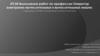Похожие презентации:
Разработка веб-страниц на языке разметки HTML с использованием каскадных таблиц стилей CSS
1.
2.
3.
4.
5.
BMP ( англ. bitmap) — формат хранения растровых изображений. Вообщето не один грамотный веб-мастер не станет использовать графику в этомформате для оформления своего сайта (равно как и для контентного
наполнения) - размеры несжатой битовой карты чрезвычайно объемны.
Просто забудьте о том, что браузеры поддерживают bmp
TIFF (англ. Tagged Image File Format) — формат хранения растровых
графических изображений, который стал популярным форматом для
хранения изображений с большой глубиной цвета. Этот формат
поддерживается всеми браузерами, но из-за весьма крупных размеров в вебдизайне не используется. Однако, "тиффы" иногда можно встретить в
контентном наполнении различных сайтов - например, в качестве
демонстрации "на печать" работ различных фотохудожников.
GIF (англ. Graphics Interchange Format — формат для обмена
изображениями). Максимально допустимая глубина цвета - 8 бит (256
цветов). Этот формат очень хорошо подходит для того, что бы отображать на
веб-страницах растровую графику. Огромный выбор вариантов компрессии,
а так же палитр сделало этот формат одним из самых распространенных в
вебе. Ну а возможность делать анимированные картинки (и использовать
их в качестве банеров, меню и проч.). Формат совместим на 100% со всеми
известными на сегодняшний день операционными системами.
6.
JPEG (Joint Photographic Experts Group) — популярный форматграфических файлов, широко используемый при создании сайтов и для
хранения изображений. JPEG поддерживает 24-битовый цвет и сохраняет
яркость и оттенки цветов в фотографиях неизменными. Данный формат
называют сжатием с потерями, поскольку алгоритм JPEG выборочно
отвергает данные. Метод сжатия может внести искажения в рисунок,
особенно если он содержащий текст, мелкие детали или четкие края.
Формат JPEG не поддерживает прозрачность. Когда вы сохраняете
фотографию в этом формате, прозрачные пиксели заполняются
определенным цветом.
PNG-8 (Portable Network Graphics) — формат по своему действию
аналогичен GIF. Использует улучшенный формат сжатия данных.
Используется в областях: текст, логотипы, иллюстрации с четкими краями,
изображения с градиентной прозрачностью.
PNG-24 — формат, аналогичный PNG-8, но использующий 24-битную
палитру цвета. Подобно формату JPEG, сохраняет яркость и оттенки цветов
в фотографиях. Подобно форматам GIF и PNG-8 сохраняет детали
изображения, как, например, в линейных рисунках, логотипах, или
иллюстрациях. Применение: фотографии, рисунки, содержащие
прозрачные участки, рисунки с большим количеством цветов и четкими
краями изображений.
7.
8.
Элемент <img> представляет изображение и его резервныйконтент, который добавляется с помощью атрибута alt.
Так как элемент <img> является строчным, то рекомендуется
располагать его внутри блочного элемента,
например, <p> или <div>.
Тег <img> имеет обязательный атрибут src, значением которого
является абсолютный или относительный путь к изображению:
<img src="images/1_01.jpg" alt="Пример кода">
9.
Абсолютный путьsrc=" https://etikket.ru/images/povsednevnii-etiket/etiket-naulitse1.jpg "
Когда ссылка представляет из себя полный URL файла или
страницы, это и есть абсолютный путь
В основном абсолютный путь используется, тогда, когда нужно
сослаться на другой сайт.
Минусы - Когда появится необходимость в смене домена(имени
сайта) или например при переносе сайта с локальной машины на
сервер.
Плюсы - Кража контента с вашего сайта, при использовании
абсолютных путей, можно получить обратные ссылки с сайта, на
котором находится сворованный контент.
10.
Относительный путьsrc= "images/povsednevnii-etiket/etiket-na-ulitse1.jpg"
src="../images/povsednevnii-etiket/etiket-na-ulitse1.jpg"
В основном относительный путь указывается тогда, когда Вам
нужно отправить посетителя на другую страницу Вашего сайта,
или вставить объект (например изображение) на одной из
страниц
price.jpg
Папка с
изображениями (img)
contacts.jpg
index.jpg
Наш сайт
index.html
contacts.html
price.html
11.
Путь относительно документаsrc= "img/contacts.jpg"
В основном такой путь используется тогда, когда текущий и
связанный документ(страница) находятся в одной директории.
12.
Путь относительно корня сайтаsrc= "../img/price.jpg"
src= "/img/price.jpg"
../ означает переход на одну
директорию(уровень) выше в иерархии
каталогов, символ / обозначает переход на один
уровень ниже
13.
Самый простой способ определить корневойотносительный путь — взять абсолютный и
отбросить http:// и имя хоста.
https://etikket.ru/images/povsednevnii-etiket/etiketv-lifte.jpg
src= "/images/povsednevnii-etiket/etiket-v-lifte.jpg"
14.
Тег alt=""<img src="images/1_01.jpg" alt="Пример кода">
Альтернативное название картинки если вдруг картинка не
прогрузилась, или пользователь выключил показ изображений,
или Вы не верно указали адрес изображения.
Служит для текстового описания того что изображено на
картинке.
В seo оптимизации играет важную роль.
15.
Размер картинки width, height<img src="images/1_01.jpg" alt="Пример кода"
style="width: 200px; height:200px;">
<img src="images/1_01.jpg" alt="Пример кода"
width="200" height="200">
Без задания размеров изображения отображается на странице в
реальном размере.
Отредактировать размеры изображения можно с помощью
атрибутов width и height.
Если будет задан только один из атрибутов, то второй будет
вычисляться автоматически для сохранения пропорций рисунка.
16.
Тег class для изображения<img class="full" src="images/1_01.jpg" alt="Пример кода"
style="width: 200px; height:200px;">
Тег class служит для стилизации изображения, задания
максимального размера или просто размера, обрамления рамкой,
обтекания текстом и т.д.
<img class="full" src="images/1_01.jpg" alt="Пример кода">
img.full
{
width: 200px;
height: 200px;
}
17.
Тег class для изображения<img class="full" src="images/1_01.jpg" alt="Пример кода"
style="width: 200px; height:200px;">
Тег class служит для стилизации изображения, задания
максимального размера или просто размера, обрамления рамкой,
обтекания текстом и т.д.
img.full
{
border-color: red;
border-width: 8px;
border-style: dotted;
}
ИЛИ
img.full
{
border: dotted 8px red;
border: 8px dotted red;
border: red dotted 8px;
border: red 8px dotted;
}
18.
Свойство border служит для обрамлениярамкой любого элемента на сайте
img.full
{
border-bottom
border-top
border-left
border-right
}
img.full:hover
{
border-bottom
border-top
border-left
border-right
}
ИЛИ
ИЛИ
img.full
{
border: dotted 8px red;
border: 8px dotted red;
border: red dotted 8px;
border: red 8px dotted;
}
img.full:hover
{
border: dotted 11px green;
border: 8px dotted green;
border: green dotted 8px;
border: green 8px dotted;
}
19.
Свойство border служит для обрамлениярамкой любого элемента на сайте
img.full
{
border-radius}
20.
Свойства margin и padding дляизображения
<img class="full" src="images/1_01.jpg" alt="Пример кода"
style="width: 200px; height:200px; padding: 5px; margin: 10px;">
Тег class служит для стилизации изображения, задания
максимального размера или просто размера, обрамления рамкой,
обтекания текстом и т.д.
<img class="full" src="images/1_01.jpg" alt="Пример кода">
img.full
{
width: 200px;
height: 200px;
}
21.
Выравнивание изображения относительнотекста или картинки
<img align="left" class="full" src="images/1_01.jpg" alt="Пример кода"
style="width: 200px; height:200px; padding: 5px; margin: 10px;">
align="left";
left
Выравнивает изображение по левому краю окна.
right
Выравнивает изображение по правому краю окна.
22.
Выравнивание изображения относительнотекста или картинки
<img class="full" src="images/1_01.jpg" alt="Пример кода">
img.full
{float:left;
float:right;}
Отмена выравнивания
clear: none | left | right | both | inherit
None
Отменяет действие свойства clear, при этом
обтекание элемента происходит, как задано с
помощью свойства float или других настроек.
Both
Отменяет обтекание элемента одновременно с правого
и левого края. Это значение рекомендуется
устанавливать, когда требуется снять обтекание
элемента, но неизвестно точно с какой стороны.
Left
Отменяет обтекание с левого края элемента. При этом
все другие элементы на этой стороне будут опущены
вниз, и располагаться под текущим элементом.
Right
Отменяет обтекание с правой стороны элемента.
Inherit
Устанавливает значение родителя.
23.
Отмена выравниванияhtml –
<h2>Тестовая картинка 1</h2>
<div class="left">
<img class="full" src="images/1_02.jpg" alt="Пример кода"></div>
<p>небольшой текст</p>
<h2>Тестовая картинка 2</h2>
<div class="left"><img class="full" src="images/1_01.jpg" alt="Пример кода"></div>
<p> небольшой текст </p>
Css .left {
float: left;
}
24.
Отмена выравниванияhtml –
<h2>Тестовая картинка 1</h2>
<div class="left">
<img class="full" src="images/1_02.jpg" alt="Пример кода"></div>
<p>небольшой текст</p>
<div style="clear:both"></div>
<h2>Тестовая картинка 2</h2>
<div class="left"><img class="full" src="images/1_01.jpg" alt="Пример кода"></div>
<p> небольшой текст </p>
Css .left {
float: left;
}
25.
26.
Задание фона в виде цвета: background-colorHtml –
<div class=“one"> bla bla bla text </div>
Css –
.one {
background-color: red;
padding: 20px;
color: white;
font-size: 18px;
font-weight: bold;
}
.one:hover {
background-color: black;
}
27.
Обязательное задание фона для элемента <body>body {
background-color: #e2e2e2;
width: 100%;
margin: 0;
min-height: 500px;
}
body:hover {
background-color: white;
}
28.
Задание фона в виде изображения background-imageСвойство устанавливает изображение в качестве фона для элемента.
Фоновым изображением может быть картинка или градиент, который
задаётся с помощью функций
background-image: linear-gradient(),
background-image: radial-gradient()
или с помощью функций повтора градиента
background-image: repeating-linear-gradient(),
background-image: repeating-radial-gradient()
background: linear-gradient(to bottom left, red 10%, blue 20%);
background: radial-gradient(at left top, #1800ff, #ff0000);
background-image: linear-gradient(to top left, red, blue);
29.
Задание фона в виде изображения background-imageСвойство устанавливает изображение в качестве фона для элемента.
body {
background-image: url(https://orehinfo.ru/images/back1.jpg);
width: 100%;
margin: 0;
min-height: 12000px;
}
30.
Свойство background-repeat определяет, каким образом будет повторятьсяфоновый рисунок.
repeat
Весь фон страницы будет заполнен фоновым рисунком. Если при этом задать backgroundposition, то повтор будет осуществляться с указанной позиции. Значение по умолчанию.
no-repeat
Фоновое изображение не будет повторяться.
repeat-x
Фоновый рисунок повторяется от левого до правого края веб-страницы по верхнему краю
страницы.
repeat-y
Фоновый рисунок повторяется от верхнего до нижнего края веб-страницы по левому краю
страницы.
initial
Устанавливает значение свойства в значение по умолчанию.
inherit
Наследует значение свойства от родительского элемента.
round
Фоновое изображение не обрезается по границе элемента ни по вертикали, ни по
горизонтали. Использование значения space приводит к тому, что изображение заполняет
с промежутками все пространство элемента по ширине и высоте в целом виде, без обрезки.
space
Значение round приводит к масштабированию фонового изображения по ширине и высоте
так, чтобы оно заполняло все пространство элемента целыми частями без обрезки оставляя
пустое пространство
31.
Свойство background-position определяет начальную позицию фоновогоизображения в виде горизонтальной и вертикальной координат
посредством ключевых слов, точных абсолютных и процентных значений.
Значение по умолчанию background-position: 0% 0%
left top,
left center,
left bottom,
right top,
right center,
right bottom,
center top,
center center,
center bottom
Позиционирование по горизонтали и вертикали задаётся с помощью пары ключевых слов.
Если задано одно ключевое слово, второе примет значение center.
px / em/ %
Указывается два значения, первое определяет расстояние между левой стороной
изображения и левым краем элемента-контейнера (по горизонтали), второе значение
указывает расстояние между верхней стороной изображения и верхним краем элементаконтейнера (по вертикали). Также можно использовать отрицательные значения для
обрезки части изображения.
Процентное значение рассчитывается относительно самого изображения и относительно
элемента-контейнера, в котором оно расположено. Например, при задании backgroundposition:50% 50%; центр изображения совпадет с центром элемента-контейнера.
Одновременно можно комбинировать значения в px, em и %.
initial
Устанавливает значение свойства в значение по умолчанию.
inherit
Наследует значение свойства от родительского элемента.
32.
Также благодаря свойству позиционирования, для одного блока можноиспользовать несколько фоновых изображений
background-image: url(http://studmebel.com.ua/wpcontent/uploads/2014/02/ClipArt_26.jpg),
url(https://i.pinimg.com/originals/83/08/1e/83081e1….png),
url(http://www.clipartbest.com/cliparts/Kcj/grG/KcjgrGXni.png);
background-repeat: repeat-x;
background-position: 0 309px, 0 198px, 0 99px;
background-size: 5%;
33.
Свойство background-attachment позволяет фиксировать фоновоеизображение при прокрутке страницы.
scroll
Фоновое изображение прокручивается вместе с текстом и другим
содержимым. Значение по умолчанию.
fixed
Предотвращает перемещение, фиксирует фоновое изображение на
заднем плане.
local
Фоновое изображение прокручивается вместе с содержимым элемента.
initial
Устанавливает значение свойства в значение по умолчанию.
inherit
Наследует значение свойства от родительского элемента.
Ссылка на html
Ссылка на css
34.
Свойство background-size позволяет масштабировать фоновоеизображение по вертикали и горизонтали описывает, как изображение
будет растягиваться и обрезаться, чтобы полностью закрыть собой
фоновую область.
С помощью этого свойства изображение также можно уменьшать по
ширине и по высоте. background-size: 300px 150px;
auto
Значение по умолчанию. Высота и ширина изображения равны его
оригинальным размерам.
px / em /cm
Размер задается парой значений, первое значение устанавливает
ширину изображения, второе — высоту. Для того, чтобы фон
масштабировался вместе с текстом, размеры изображения нужно
задавать в em.
%
Задает размер фонового изображения в процентах от ширины или
высоты элемента, которое заполняется фоном.
cover
Масштабирует изображение с сохранением пропорций так, чтобы его
ширина или высота равнялась ширине или высоте блока.
contain
Масштабирует изображение с сохранением пропорций таким образом,
чтобы оно целиком поместилось внутри блока.
initial
Устанавливает значение свойства в значение по умолчанию.
inherit
Наследует значение свойства от родительского элемента.
35.
36.
37.
<div class="yes-no"></div>Css
.yes-no{
background:
url(https://basicuse.net/var/plain_site/storage/images/media/images/articles/pr
og_lang/textile/html_css/getting_started_with_bootstrap/glyphicons/61850-1eng-GB/glyphicons_fit_content_width.png) -163px 243px;
width: 56px;
height: 48px;
}
.yes-no:hover{
background:
url(https://basicuse.net/var/plain_site/storage/images/media/images/articles/pr
og_lang/textile/html_css/getting_started_with_bootstrap/glyphicons/61850-1eng-GB/glyphicons_fit_content_width.png) -240px 242px;
width: 56px;
height: 48px;
}
38.
Сайты для создания спрайтовhttps://www.toptal.com/developers/css/sprite-generator
https://spritegen.website-performance.org/
39.
40.
41.
Атрибутautoplay
controls
height
loop
muted
poster
preload
src
width
Описание, принимаемое значение
Автоматическое воспроизведение видеоофайла сразу же после
загрузки страницы.
Указывает браузеру, что нужно отобразить базовые элементы
управления воспроизведением (воспроизведение, пауза, громкость).
Задает высоту окна для отображения видеоданных, возможные
значения: px или %
Циклическое воспроизведение видеофайла.
Выключает звук при воспроизведении видеофайла.
URL файла изображения, которое будет отображаться во время
загрузки видеофайла или до тех пор, пока пользователь не нажмет
на кнопку PLAY. Если атрибут не задан, то будет отображаться
первый кадр видеофайла.
Атрибут, отвечающий за предварительную загрузку видеоконтента.
Не является обязательным, некоторые браузеры игнорируют его.
Возможные значения:
auto — браузер загружает видеофайл полностью, чтобы он был
доступен, когда пользователь начнет его воспроизведение.
metadata — браузер загружает первую небольшую часть
видеофайла, чтобы определить его основные характеристики.
none — отсутствие автоматической загрузки видеофайла.
Содержит абсолютный или относительный URL-адрес видеофайла.
Задает ширину окна для отображения видеоданных, возможные
значения: px или %
42.
43.
44.
На данный момент браузеры поддерживают триосновных видео формата:
Формат
Видеокодек
Аудиокодек
.mp4
H.264
AAC
.ogg/.ogv
Theora
Vorbis
.webm
VP8
Vorbis
Видео в формате .avi на сайте средствами HTML5 не воспроизводится. Поэтому
его необходимо перекодировать в эти три формата с соответствующими видео и
аудиокодеками для вывода на сайте. Для этого можно использовать
видеоконвертеры.
45.
46.
47.
48.
49.
50.
АтрибутОписание, принимаемое значение
autoplay
Автоматическое воспроизведение аудио файла сразу же после загрузки
страницы.
controls
Указывает браузеру, что нужно отобразить базовые элементы управления
воспроизведением (начинать и останавливать воспроизведение, переходить в
другое место записи, регулировать громкость).
loop
Циклическое воспроизведение аудио файла.
muted
Выключает звук при воспроизведении аудио файла.
preload
Атрибут, отвечающий за предварительную загрузку аудио контента. Не
является обязательным, некоторые браузеры игнорируют его. Возможные
значения:
auto — браузер загружает аудио файл полностью, чтобы он был доступен,
когда пользователь начнет его воспроизведение.
metadata — браузер загружает первую небольшую часть аудио файла, чтобы
определить его основные характеристики.
none — отсутствие автоматической загрузки аудио файла.
src
Содержит абсолютный или относительный URL-адрес аудио файла.
51.
52.
53.
54.
55.
56.
57.
58.
59.
60.
61.
62.
63.
64.
65.
66.
67.
68.
69.
70.
71.
72.
73.
74.
75.
76.
Ссылка на следующую страницу77.
78.
Битая ссылка79.
80.
81.
82.
Абсолютный путь<a href="https://ya.ru/black">Ссылка на черный яндекс</a>
Когда ссылка представляет из себя полный URL файла или
страницы, это и есть абсолютный путь
Минусы – при замене домена ссылка становится не рабочей
83.
Относительный путь<a href="price.html">Прайс-лист</a>
<a href=“../price.pdf" target="blank">Скачать прайс-лист</a>
В основном относительный путь указывается тогда, когда Вам
нужно отправить посетителя на другую страницу Вашего сайта
/ указывает на корневую директорию и говорит о том, что нужно
начать путь от корневого каталога документов и идти вниз до
следующей папки
./ указывает на текущую папку
../ подняться на одну папку (директорию) выше
84.
Самый простой способ добавить ссылку1) Если ссылка внешняя то указывать ссылку
полностью
<a href="https://etikket.ru/price.html">Прайслист</a>
2) Если ссылка указывается на ваш сайт
<a href="/price.html">Прайс-лист</a>
85.
Ссылка на почту<a href="mailto:simple-t@mail.ru?
subject=Это письмо с сайта&Body=Новый текст
для
письма&cc=zuev@itstep.kz&bcc=phrakz@yandex.ru
" title="Напишите нам">Напишите мне письмо</a>
mailto – Адрес электронной почты
?subject=Тема письма
&Body=Тело письма
&cc=Кому отправить копию
&bcc=Кому отправить скрытую копию
title=Подсказка при наведении на ссылку
86.
Ссылка на телефон (срабатывает только намобильных устройствах)
<a href="tel:+7-708-18-118-76" target="_blank"
title="Позвонить"></a>
Ссылка на звонок в Skype
<a href="skype:логин?call">логин</a>
Ссылка на WhatsApp
<a
href="https://api.whatsapp.com/send?phone=770818
11876&text=Здравствуйте, у меня появились
вопросы по HTML"> Написать на WhatsApp </a>
87.
Атрибут name используется для определениязакладки (иногда называют также якорь) внутри
страницы.
Имя ссылки на закладку начинается символом #,
после чего идёт название закладки
<p><a name="top"></a></p>
<p style="height:3000px;">Здесь много-много
текста. Прокручивай его вниз. Или нажмите <a
href="#bottom">Вниз</a> </p>
<p><a href="#top">Наверх</a></p>
<p><a name="bottom"></a></p>
88.
В XHTML и HTML5 вместо name для определениязакладки требуется указывать атрибут id.
Атрибут id — уникальное имя элемента, которое
используется для изменения его стиля и
обращения к нему через скрипты. Идентификатор
в коде документа должен быть в единственном
экземпляре, иными словами, встречаться только
один раз
<p><a id="top"></a></p>
<p style="height:3000px;">Здесь много-много текста.
Прокручивай его вниз. Или нажмите <a
href="#bottom">Вниз</a> </p>
<p><a href="#top">Наверх</a></p>
<p><a id="bottom"></a></p>
89.
С помощью id можно создать ссылку наопределенный элемент в тексте имеющий id
<p><a href="https://etikket.ru/etiket-vinternete/etiket-v-internete.html#h2-internet-etiketi-bezopasnost">Ссылка на второй абзац
статьи</a></p>
Скрипты работают только с id
90.
Графические ссылки в HTML<a href="#" target="_blank"><img src= "image.jpg"
alt="Эта картинка является ссылкой"></a>
<a href="#"><img class="link" src= "image.jpg"
alt="Эта картинка является ссылкой"></a>
<a href="#"><img src= "image.jpg" style="width:150px;
border:2px green solid; padding:15px;"alt="Эта
картинка является ссылкой"></a>
91.
HTML карта ссылокМежду тегами <body></body>
<img usemap="#urlmapfoto1" src="ссылка на фото">
<map name="urlmapfoto1">
<area shape="poly" coords="636,293,589,408,684,408" title="Чистка носа"
href="#green_link" data-title="Легкой движение шлефовальной машинки - и
ваш носик чистый до самых костей">
<area shape="rect" coords="493,331,566,408" title="Нарумяним щеки"
href="#red_link" data-title="Наш специалист заслуженный мастер спорта по
волейболу с легкостью сделает Ваши щеки румяными">
<area shape="circle" coords="728,285,15" title="Линзы для глаз любого цвета"
href="#blue_link" class="glaz">
</map>
92.
HTML карта ссылок<img usemap="#Название вашей карты" src="ссылка на фото">
<map name="Название вашей карты">
<area shape= "Объект" coords= "Координаты" title= "Всплывающая подсказка"
href= "Ссылка" data-title= "Всплывающий текст">
shape="poly" – Многоугольник - coords = (x1,y1,x2,y2,...,xn,yn),
последовательно указываются координаты x,y каждой точки
многоугольника;
shape=" rect" – Квадрат - coords = (x1,y1,x2,y2), где x1,y1 координаты левой
верхней точки прямоугольника, x2,y2 - координаты нижний правой точки
прямоугольника;
shape=" circle" – Круг - coords = (x,y,r), где x,y координаты центра круга, а r радиус круга;
</map>
https://html5book.ru/images-in-html/
93.
HTML карта ссылокКак вычислить координаты на изображении
Изображение должно быть фактического размера на сайте, без
использования width и height!!!
Заходим в Photoshop->открываем изображение ->Жмем F8, открывается
окно информации где есть указания цвета в rgb, цвета в cmyk и самое
главное координаты по горизонтали (Х) и координаты по вертикали (Y).
94.
95.
96.
Важно понимать что меню можно сделать и изтегов
<p> и <span> и <a> и <li> и <div> и даже <h3-h6>
<ul class="navig">
<li><a href="#">Главная </a></li>
<li><a href="#">Новости </a></li>
<li><a href="#">События </a></li>
<li><a href="#">Цены </a></li>
<li><a href="#">Контакты </a></li>
</ul>
<p class="mmen"><a
<p class="mmen"><a
<p class="mmen"><a
<p class="mmen"><a
<p class="mmen"><a
href="#">
href="#">
href="#">
href="#">
href="#">
Главная </a></p>
Новости </a></p>
События </a></p>
Цены </a></p>
Контакты </a></p>
Для каждого меню применяются свои стили. И раньше меню создавалось по
средством свойства float,
НО…
97.
Свойство displayСвойство display отвечает за вывод и визуальное отображение элементов на
странице. Также с помощью свойства display можно изменить тип
генерируемого контейнера.
Любой html-элемент генерирует на веб-странице прямоугольный контейнер.
Все видимое на экране состоит из контейнеров разных типов.
<div class="art">
<div style="background-color:red;">1</div>
<div style="background-color:green;">2</div>
<div style="background-color:blue;">3</div>
<div style="background-color:yellow;">4</div>
<div style="background-color:purple;">5</div>
</div>
98.
Свойство displayСвойство display отвечает за вывод и визуальное отображение элементов на
странице. Также с помощью свойства display можно изменить тип
генерируемого контейнера.
Любой html-элемент генерирует на веб-странице прямоугольный контейнер.
Все видимое на экране состоит из контейнеров разных типов.
<div class="art">
<div style="background-color:red;">1</div>
<div style="background-color:green;">2</div>
<div style="background-color:blue;">3</div>
<div style="background-color:yellow;">4</div>
<div style="background-color:purple;">5</div>
</div>
По умолчанию блочные элементы генерируют структурные блоки и
выводятся вертикально один над другим, занимая по ширине 100% ширины
блока-контейнера.
Строковые контейнеры генерируют строковые блоки и выводятся в строке
горизонтально. Ширина строковых элементов равна ширине их
содержимого.
99.
inlineЗначение по умолчанию. Элемент генерирует строковый
блок. Аналог — тег <span>.
block
Элемент генерирует структурный блок, как и тег <div>.
flex
Элемент генерирует структурный блок, который создает
адаптивный контейнер для дочерних элементов.
http://css.yoksel.ru/flexbox/
Особенности inline- элементов:
- им можно задавать размеры, рамки и отступы, как и блочным элементам;
- их ширина по умолчанию зависит от содержания, а не растягивается на всю ширину контейнера;
inline-block
Элемент генерирует строковый блок.
inline-flex
Элемент генерирует строковый блок, который создает
адаптивный контейнер для дочерних элементов.
inline-table
Элемент определяет структурный блок, который генерирует
строковый блок.
list-item
Элемент генерирует структурный блок, который отображается
как элемент списка <li>.
table
Элемент генерирует структурный блок. На странице ведет
себя аналогично <table>.
table-caption
Элемент генерирует основной заголовок таблицы. На
странице ведет себя аналогично <caption>.
100.
table-columntable-column-group
table-cell
table-header-group
table-footer-group
table-row-group
table-row
none
inherit
Элемент описывает столбец ячеек, визуальное
представление не генерируется. Аналог — <col>.
Элемент объединяет один или несколько столбцов.
Аналог — <colgroup>.
Элемент генерирует отдельную ячейку таблицы, на
странице ведет себя аналогично <th> и <td>.
Элемент определяет группу строк заголовка, которая
всегда отображается перед остальными строками и
группами строк. Аналог — <thead>.
Элемент определяет группу строк заголовка, которая
всегда отображается после всех остальных строк и
перед любым нижним основным заголовком. Ведет
себя аналогично <tfoot>.
Элемент объединяет одну или несколько строк.
Аналог — <tbody.
Элемент является строкой ячеек. Пример — <tr>.
Элемент не генерирует никакой контейнер,
полностью удаляясь со страницы.
Наследует свойство от родительского элемента.
101.
102.
Динамические псевдоклассыВыбирают ссылки на странице, которые имеют атрибут href и находятся в
определенном состоянии, а также некоторые другие элементы:
:link — не посещенная ссылка;
:visited — посещенная ссылка;
:focus — ссылки, а также элементы форм, которые активированы
посредством курсора мыши или на которые перешли с помощью
клавиатуры (кнопка TAB);
:hover — ссылки, а также другие элементы, стили применяются при
наведении пользователем на элемент;
:active — выбирает элемент, активированный пользователем с помощью
клика мышки. Обычно применяется для ссылок, но может отбирать и
другие элементы на странице.
103.
Структурные псевдоклассы:first-child — элемент, который является первым дочерним элементом
некоторого другого элемента;
:last-child — последний дочерний элемент элемента-контейнера;
:first-line задает стиль первой строки форматированного текста. Длина этой
строки зависит от многих факторов, таких как используемый шрифт, размер
окна браузера, ширина блока, языка и т.д. В правилах стиля допустимо
использовать только свойства, относящиеся к шрифту, изменению цвета
текста и фона.
:first-letter определяет стиль первого символа в тексте элемента, к которому
добавляется. К этому псевдоэлементу могут применяться только стилевые
свойства, связанные со свойствами шрифта, полями, отступами, границами,
цветом и фоном.
104.
CSS свойство cursorЗначение
Пример
default
P {cursor: default}
crosshair
P {cursor: crosshair}
help
P {cursor: help}
move
P {cursor: move}
pointer
P {cursor: pointer}
progress
P {cursor: progress}
text
P {cursor: text}
wait
P {cursor: wait}
n-resize
P {cursor: n-resize}
ne-resize
P {cursor: ne-resize}
e-resize
P {cursor :e-resize}
se-resize
P {cursor: se-resize}
s-resize
P {cursor: s-resize}
sw-resize
P {cursor: sw-resize}
w-resize
P {cursor: w-resize}
nw-resize
P {cursor :nw-resize}



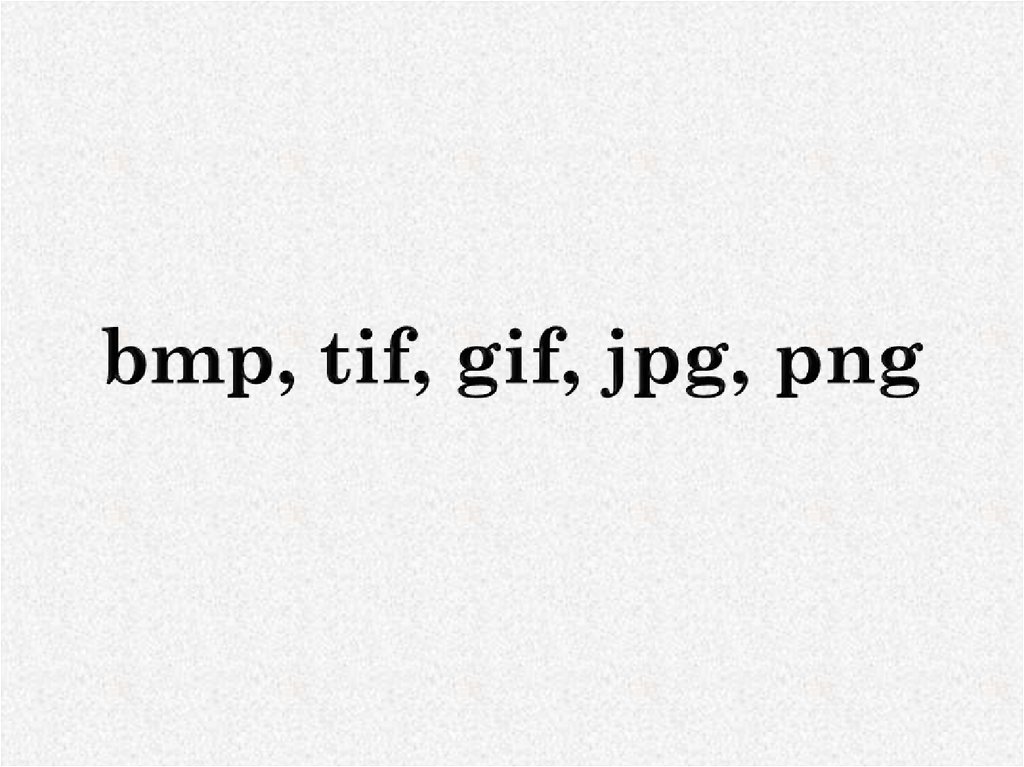

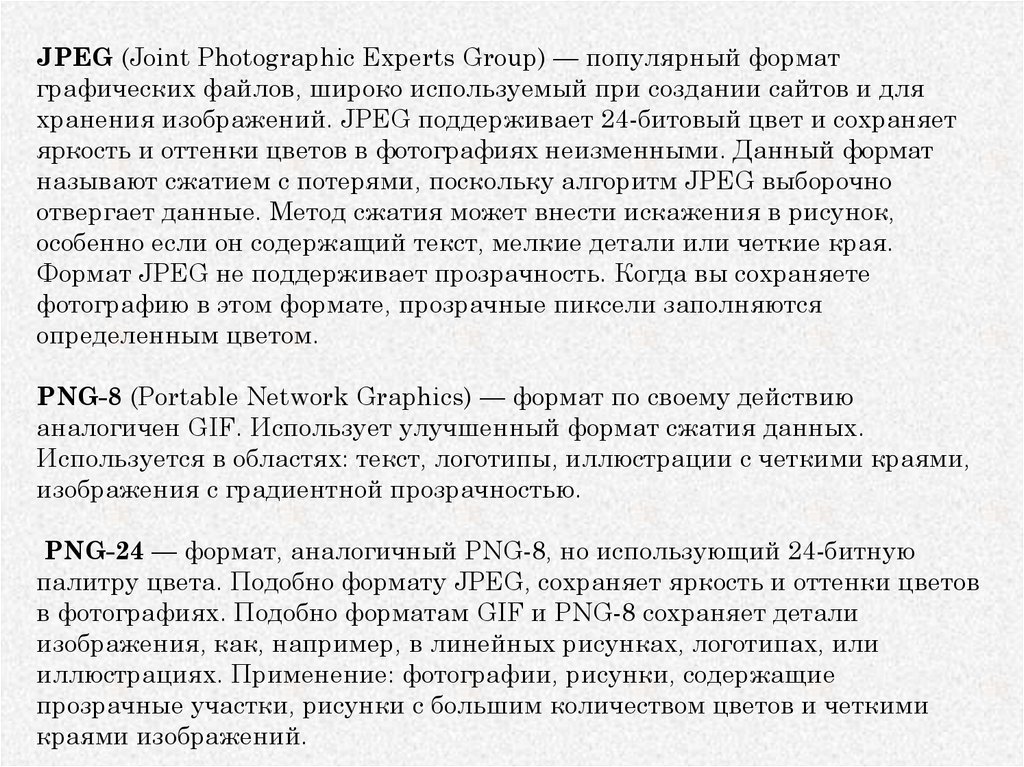
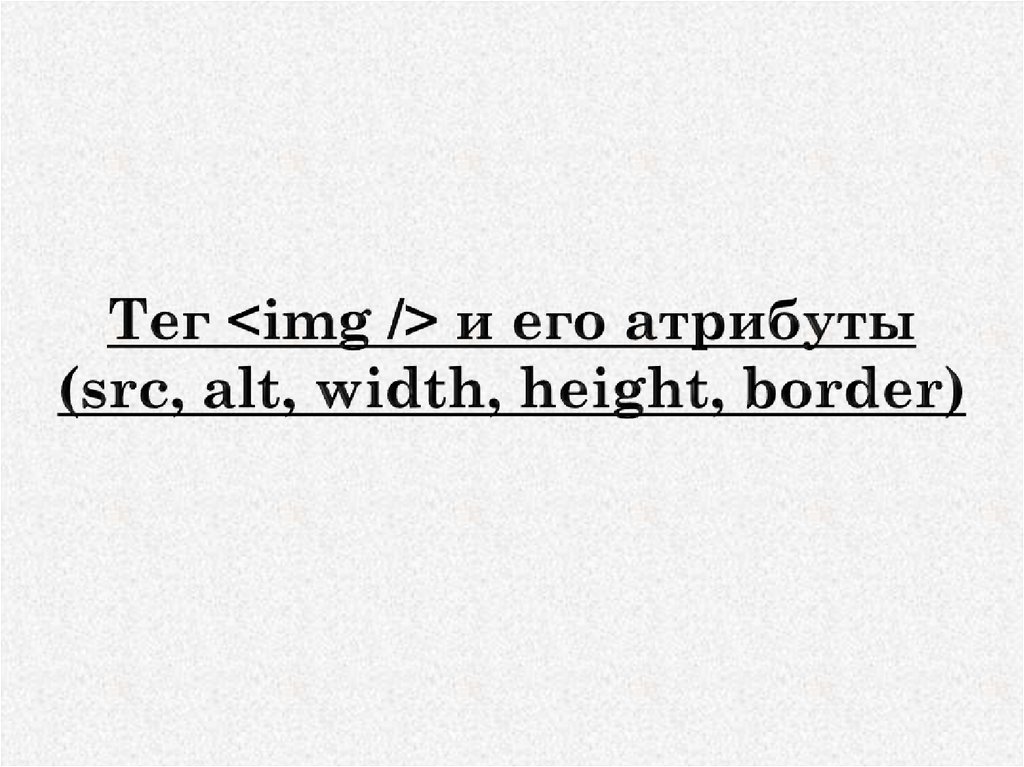


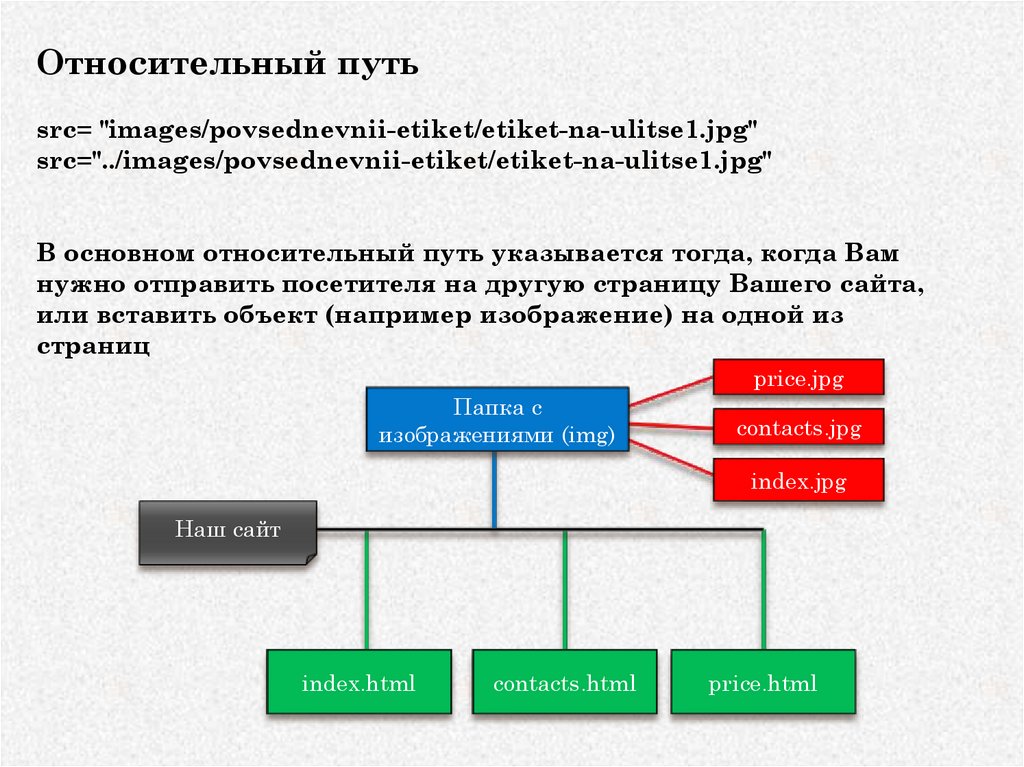
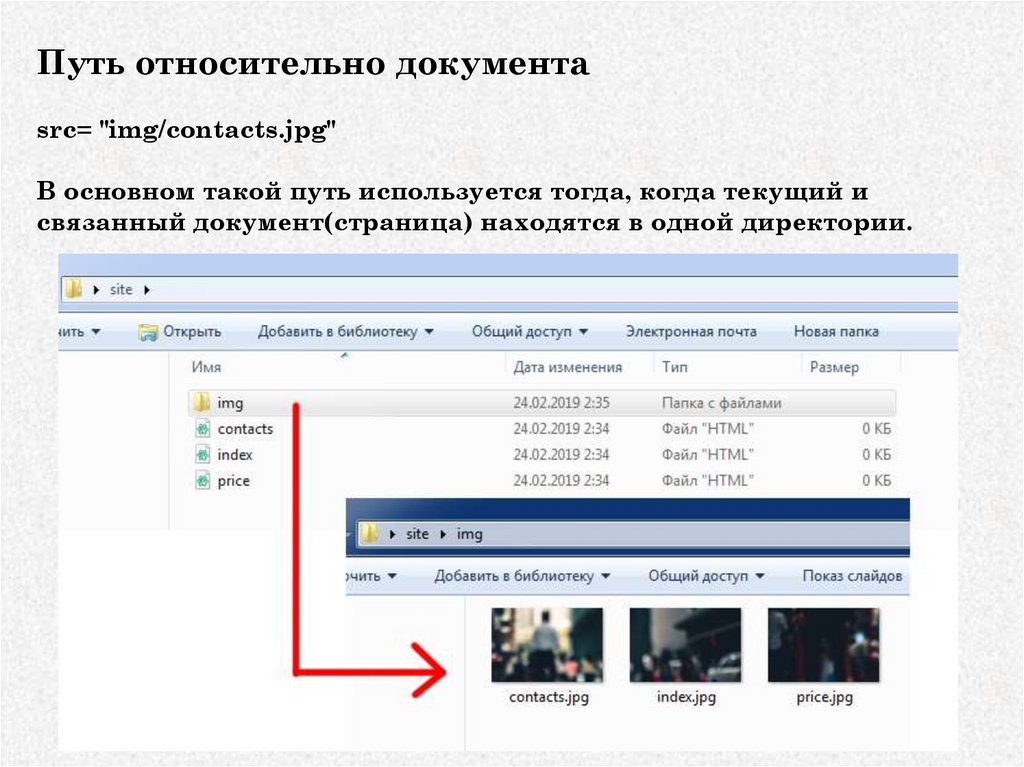
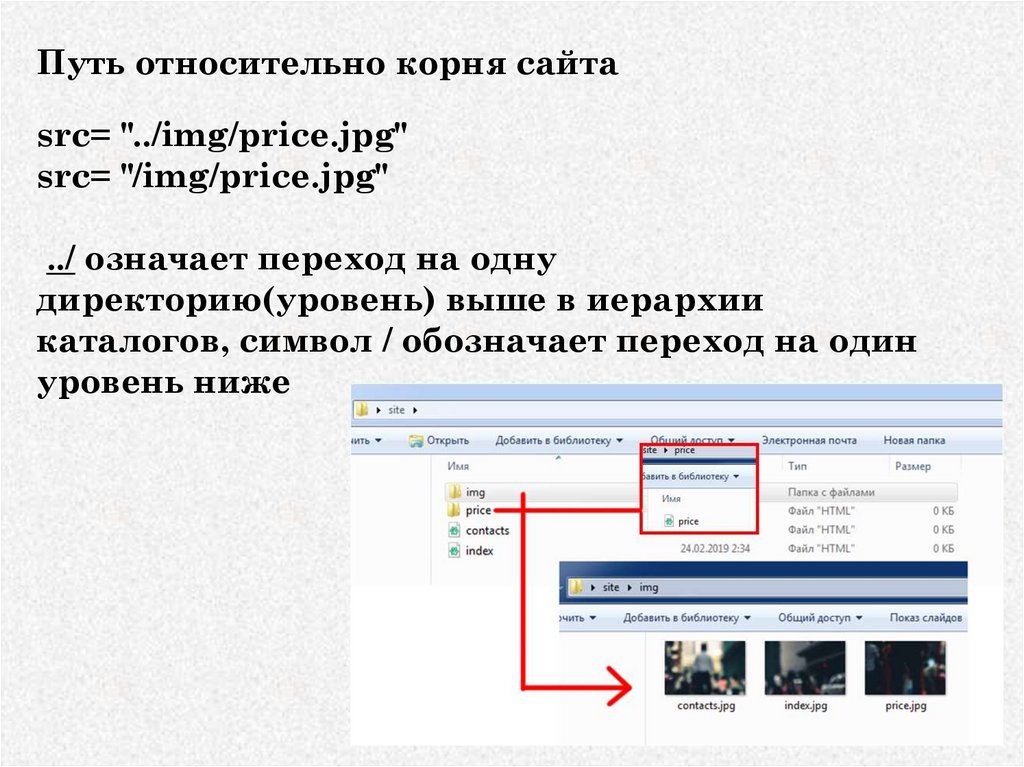
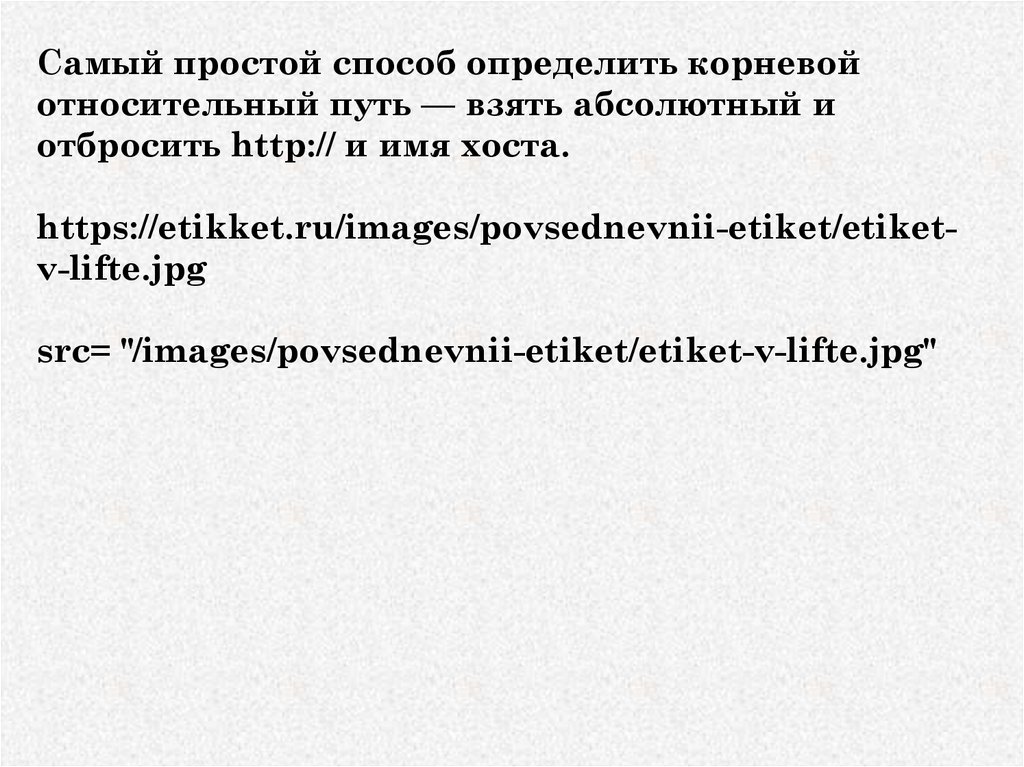
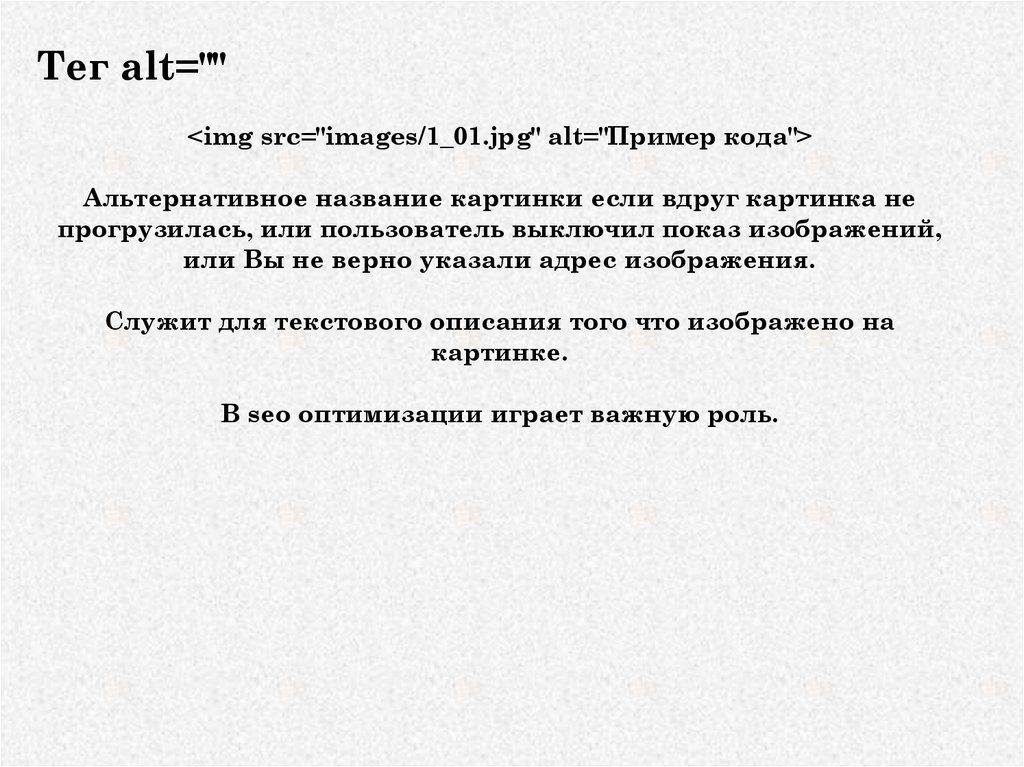
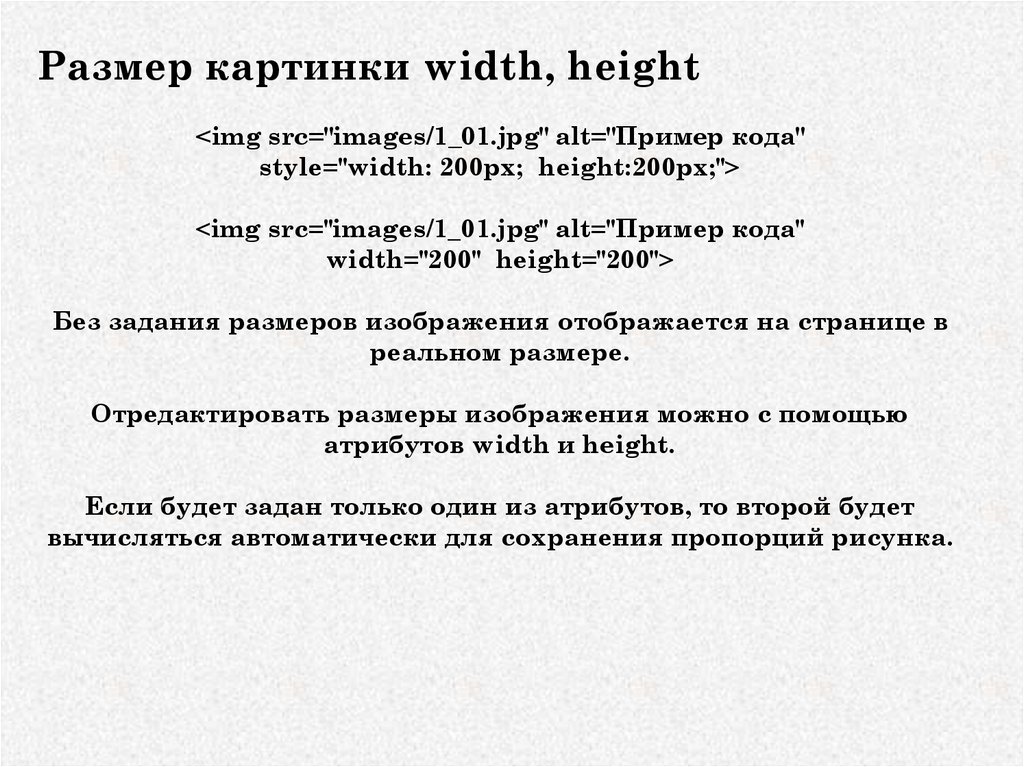

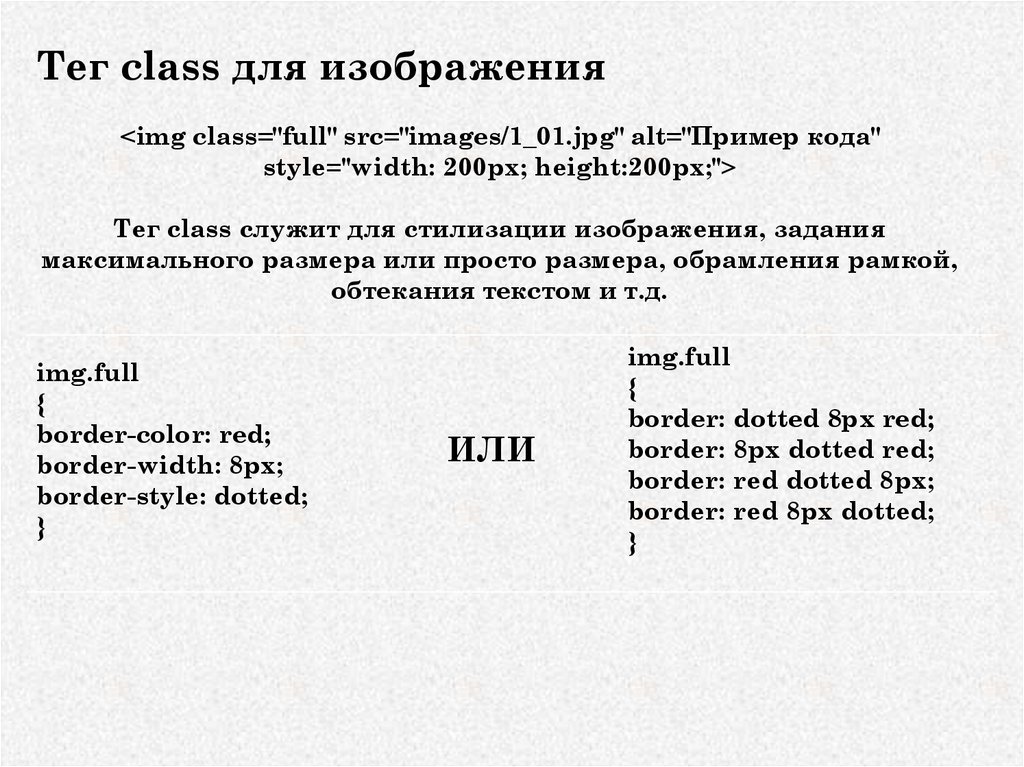
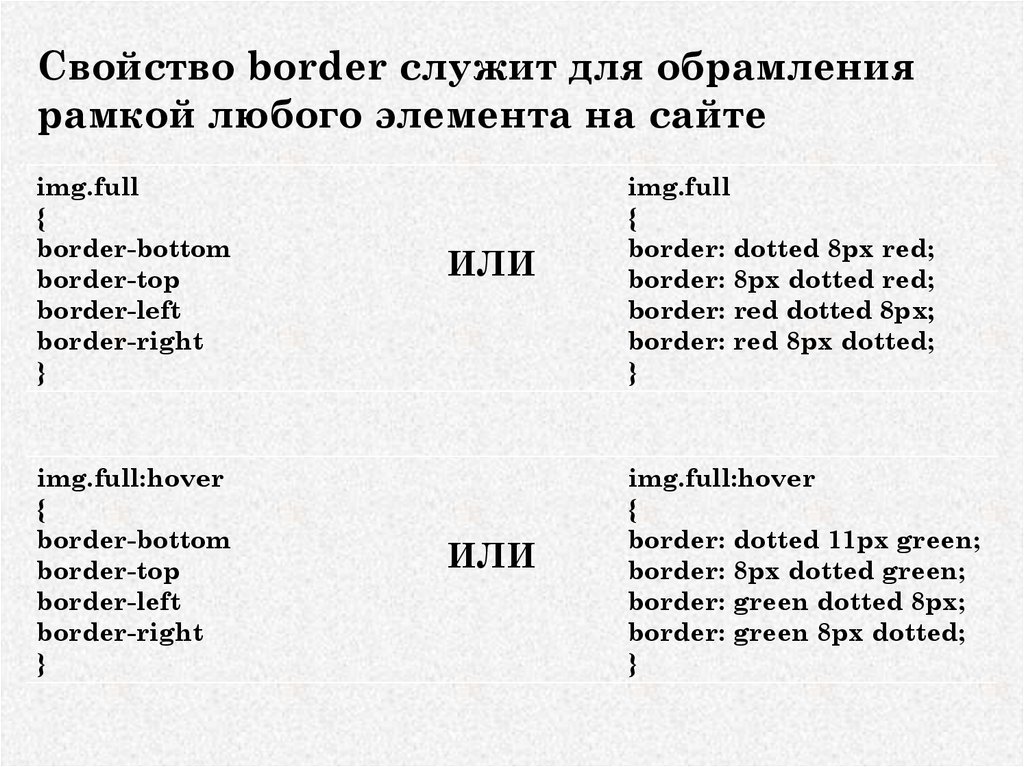

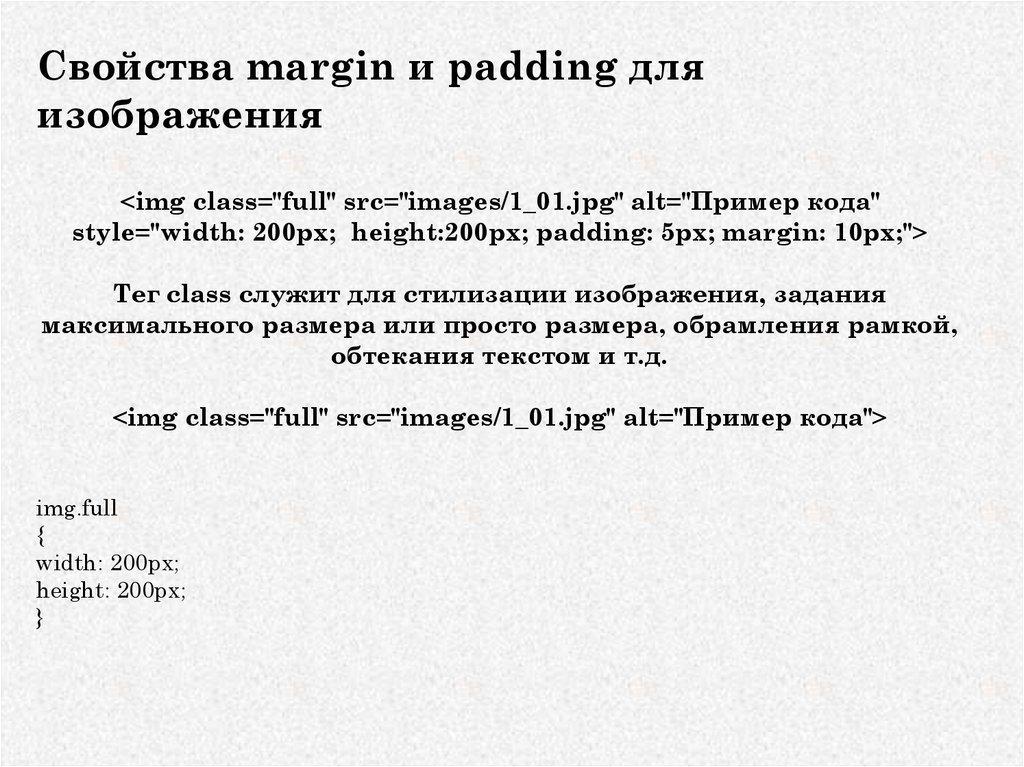
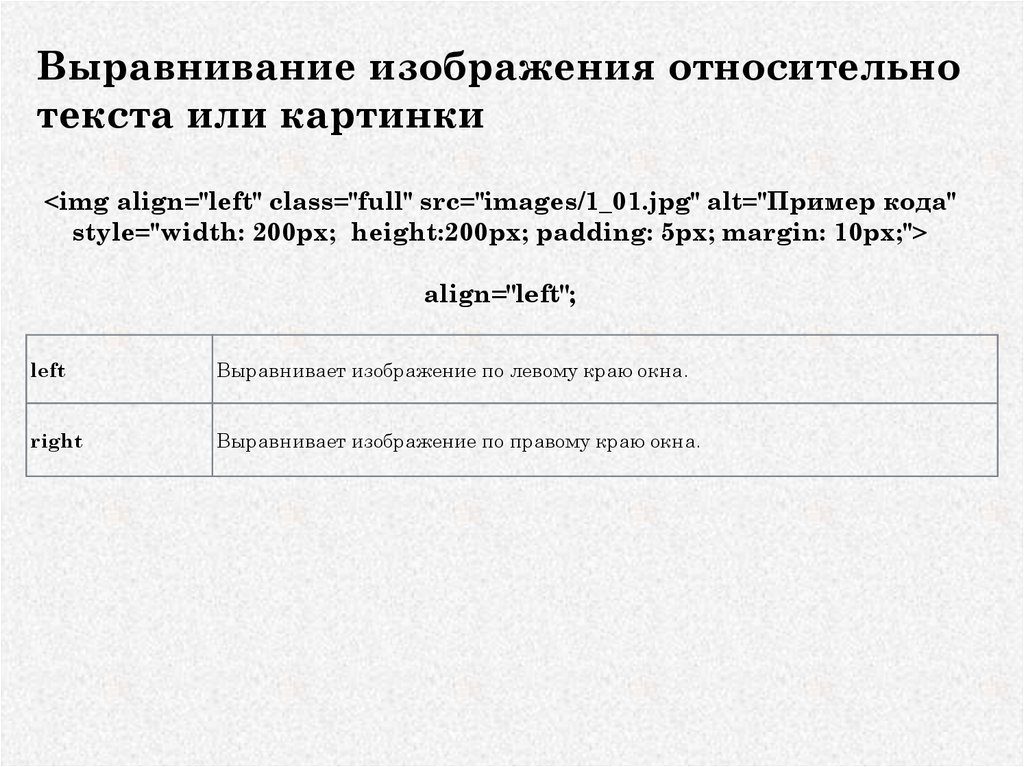
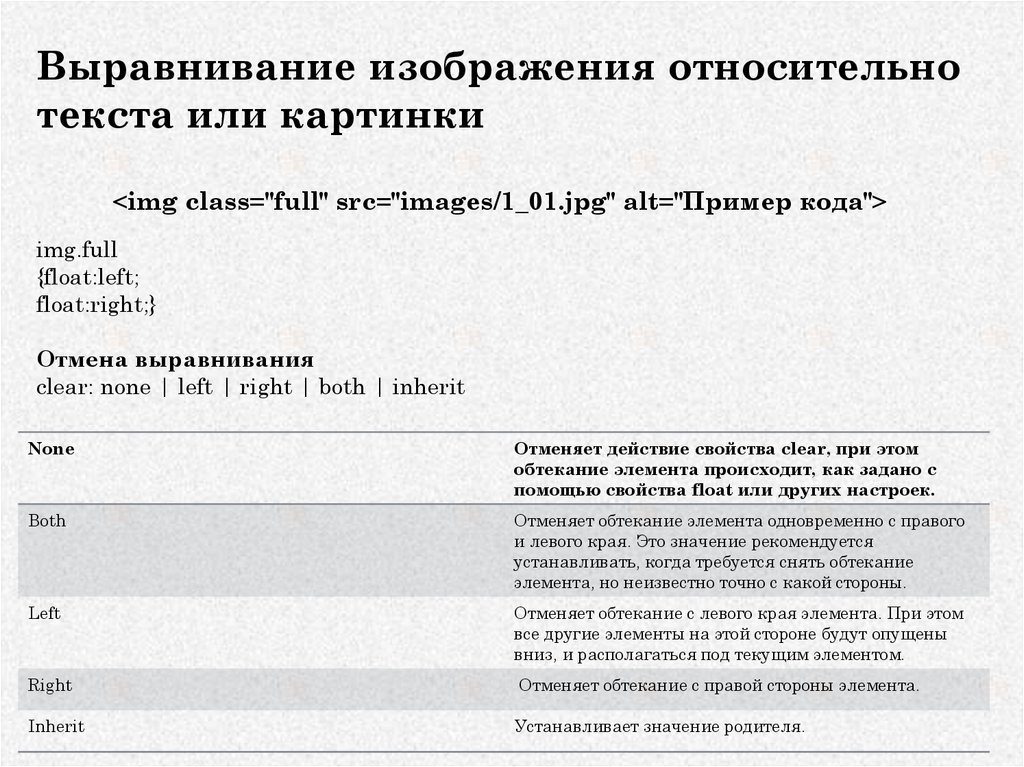
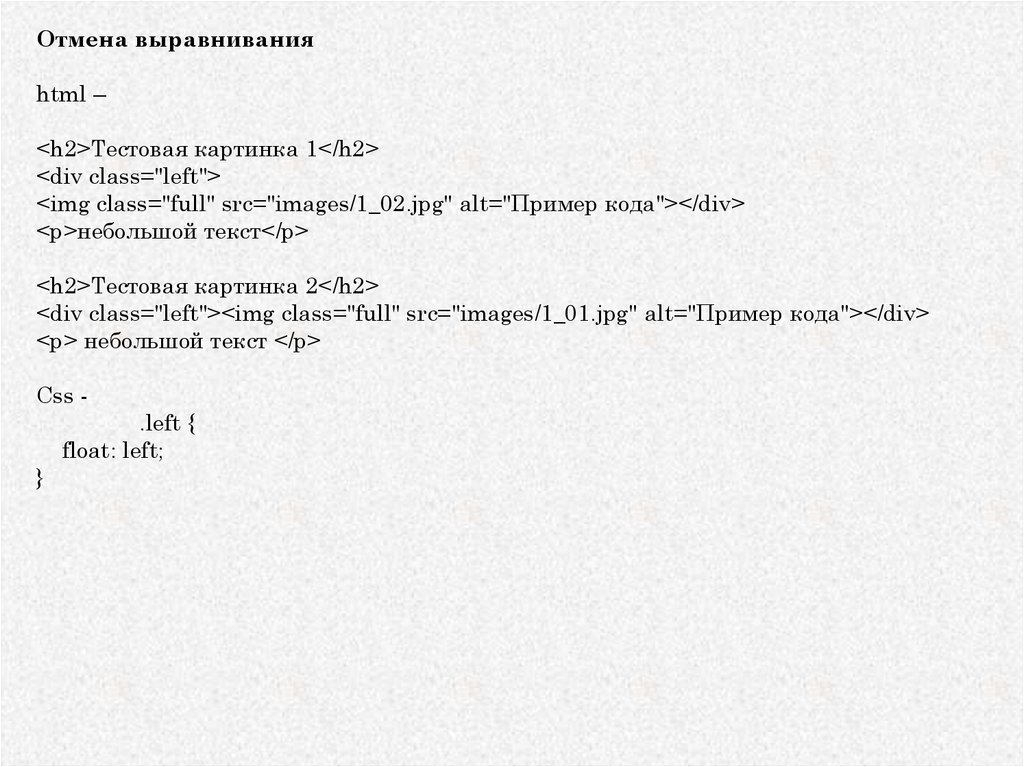
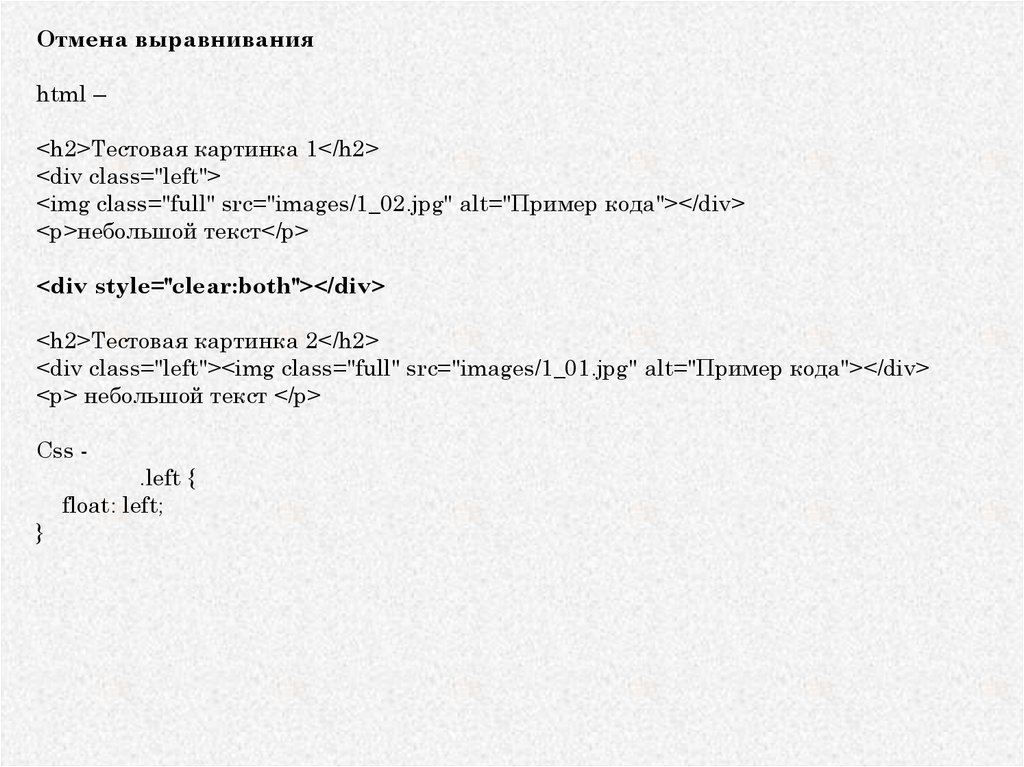

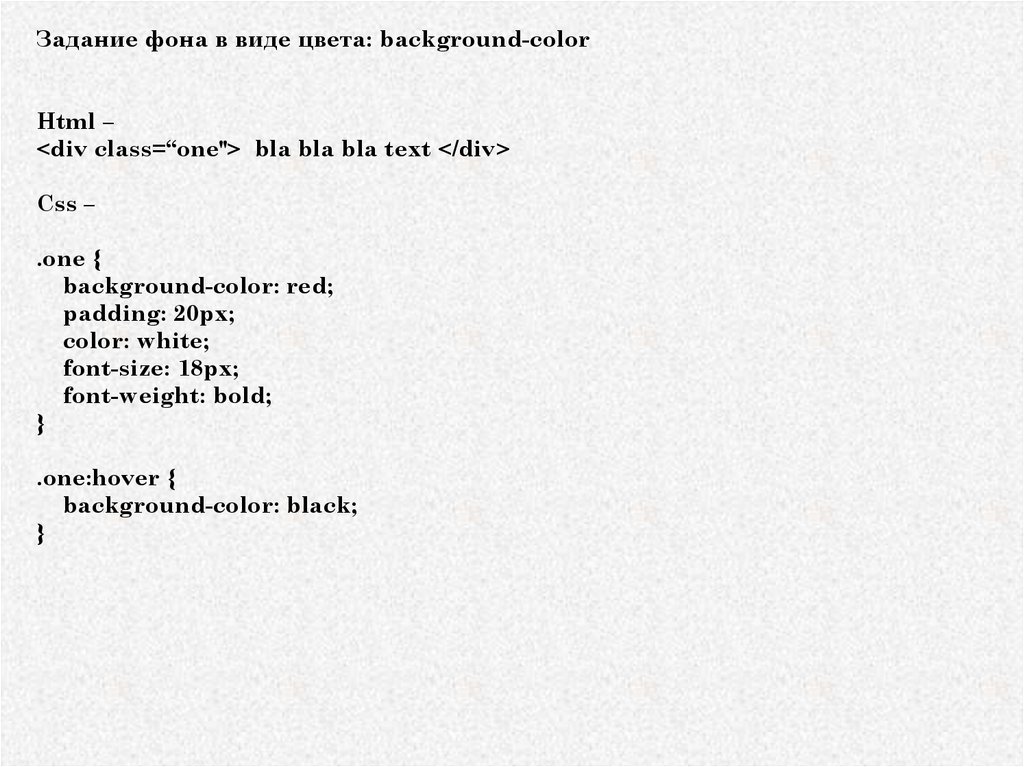
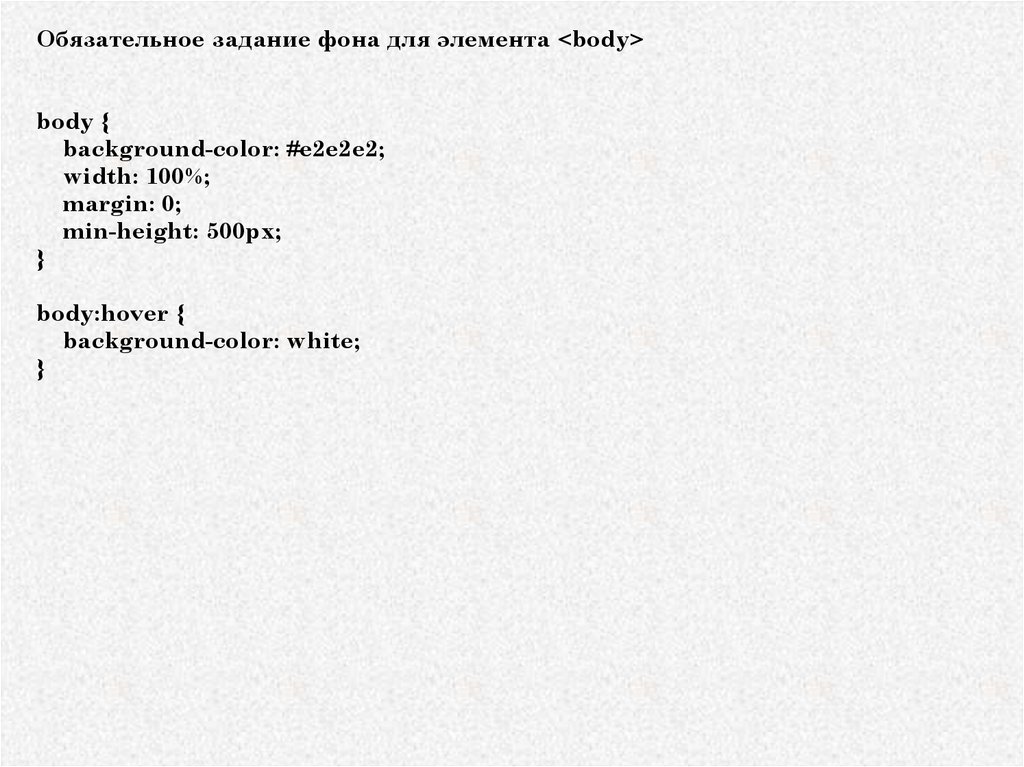
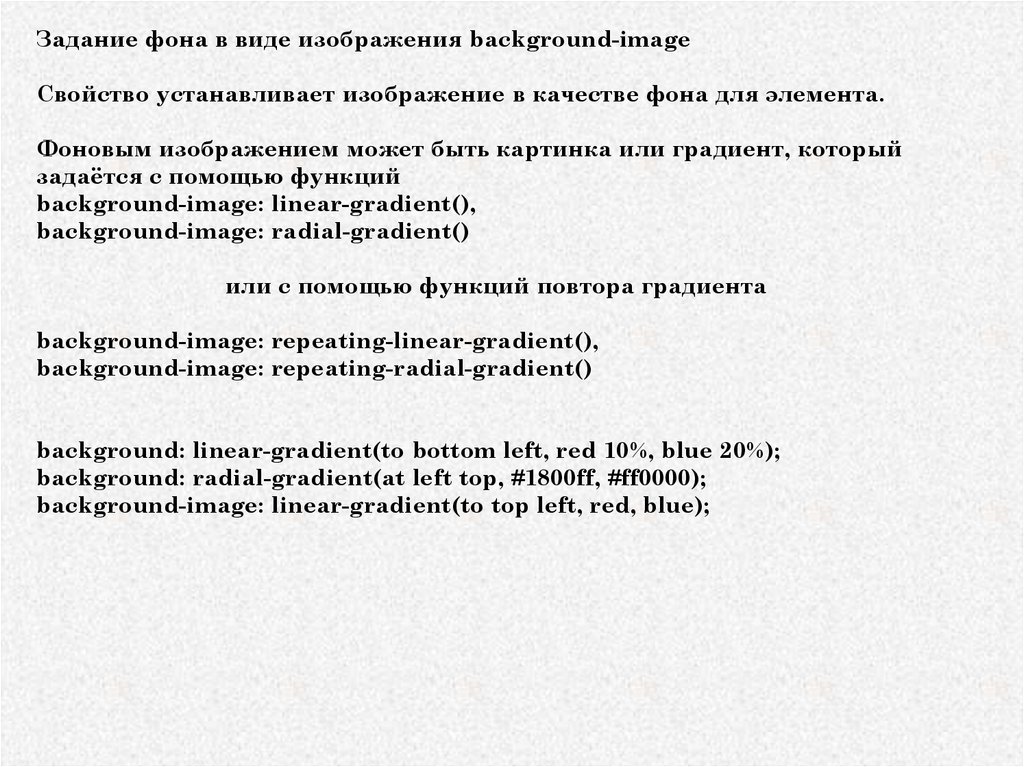
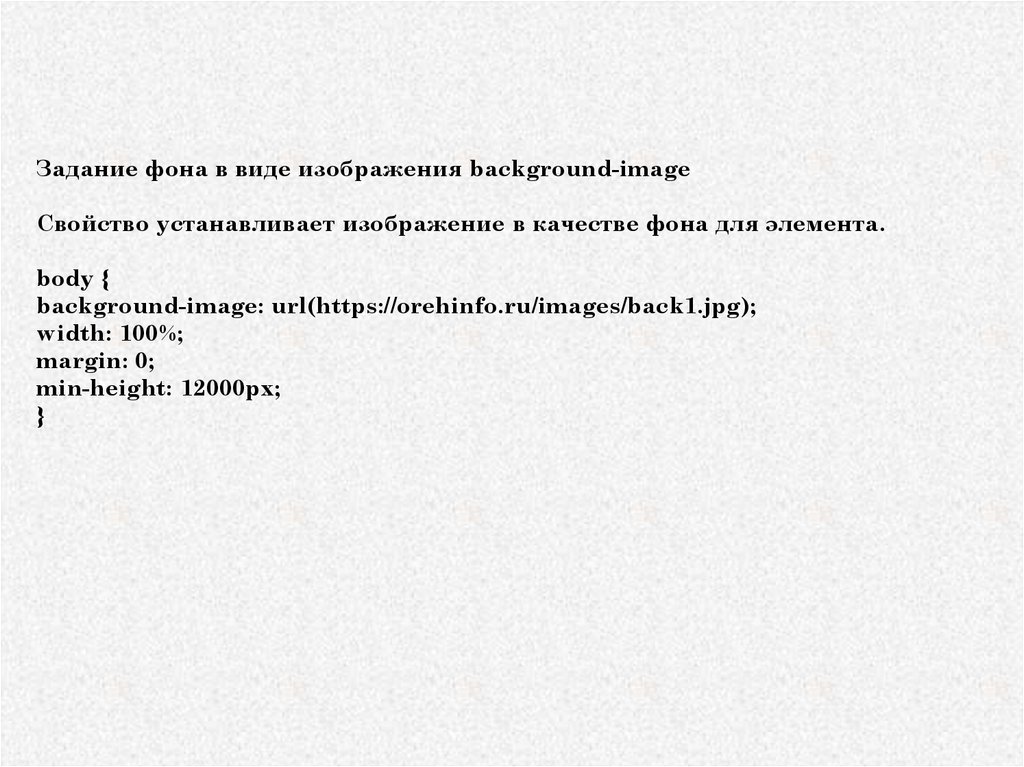
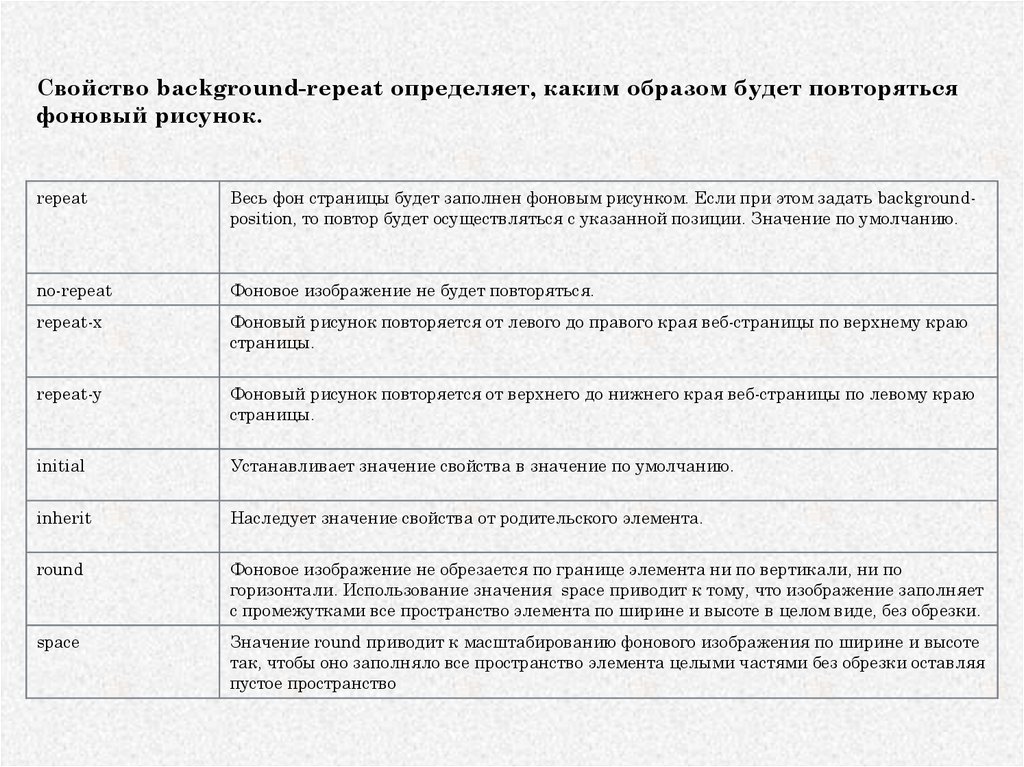

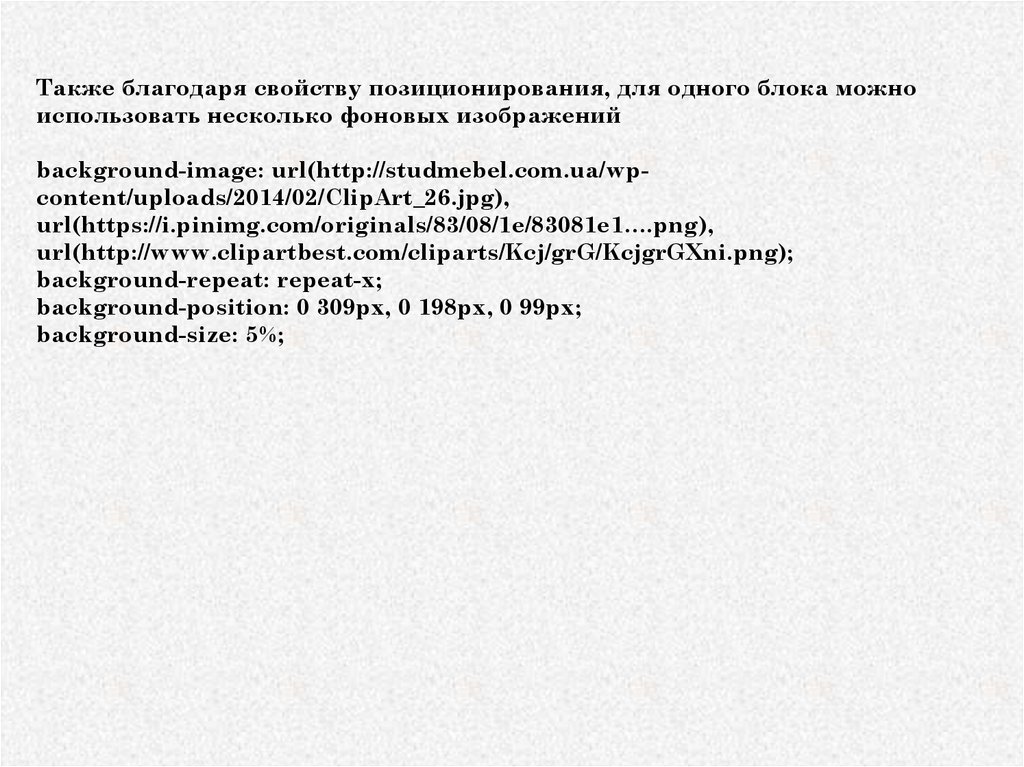

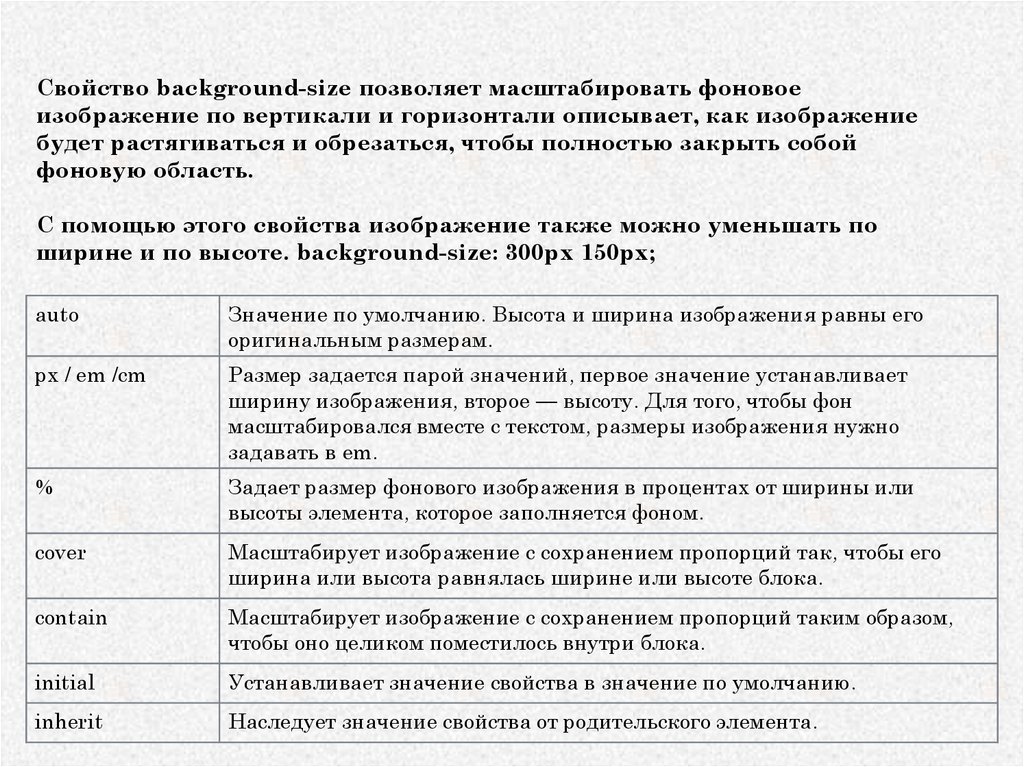

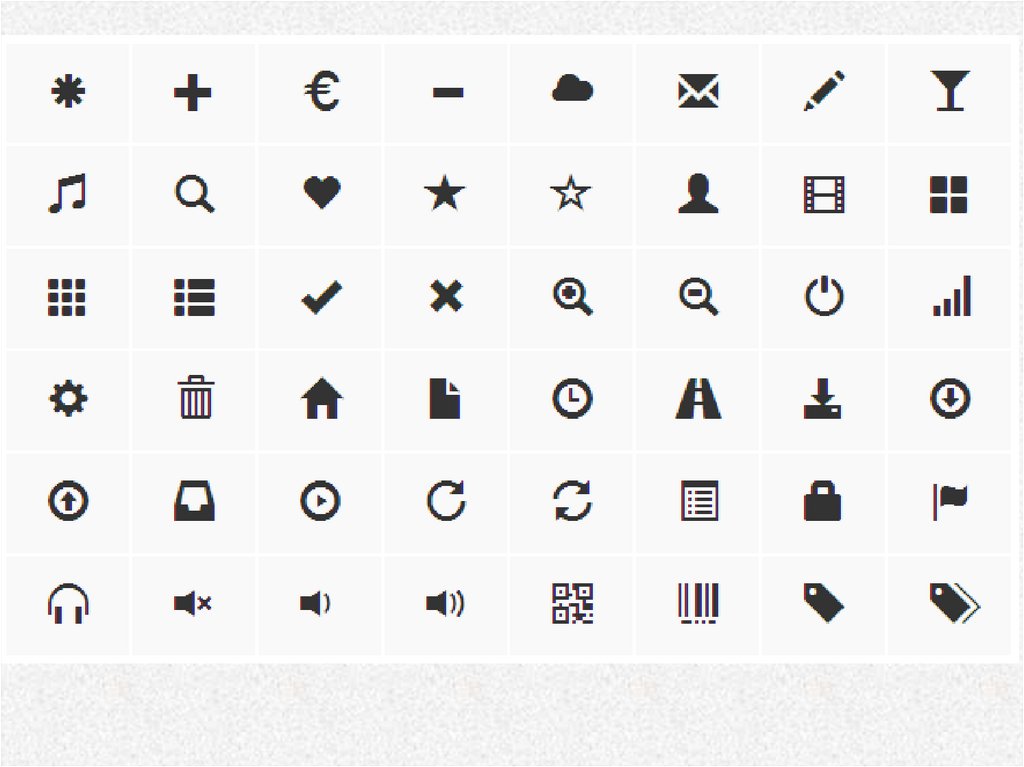

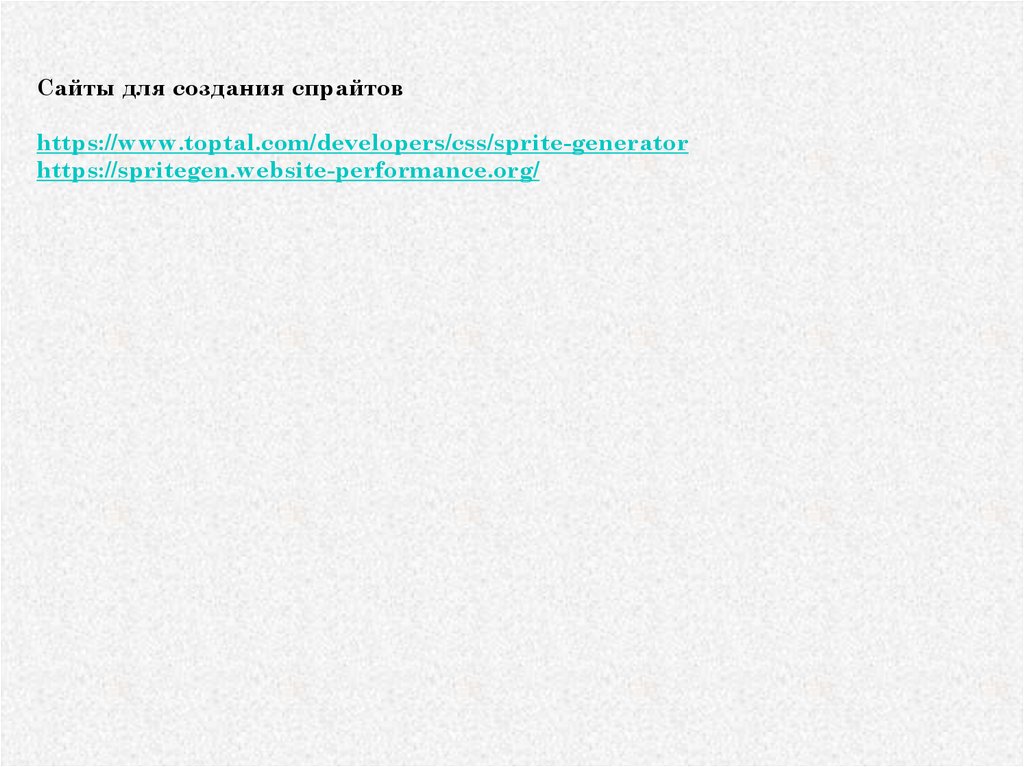
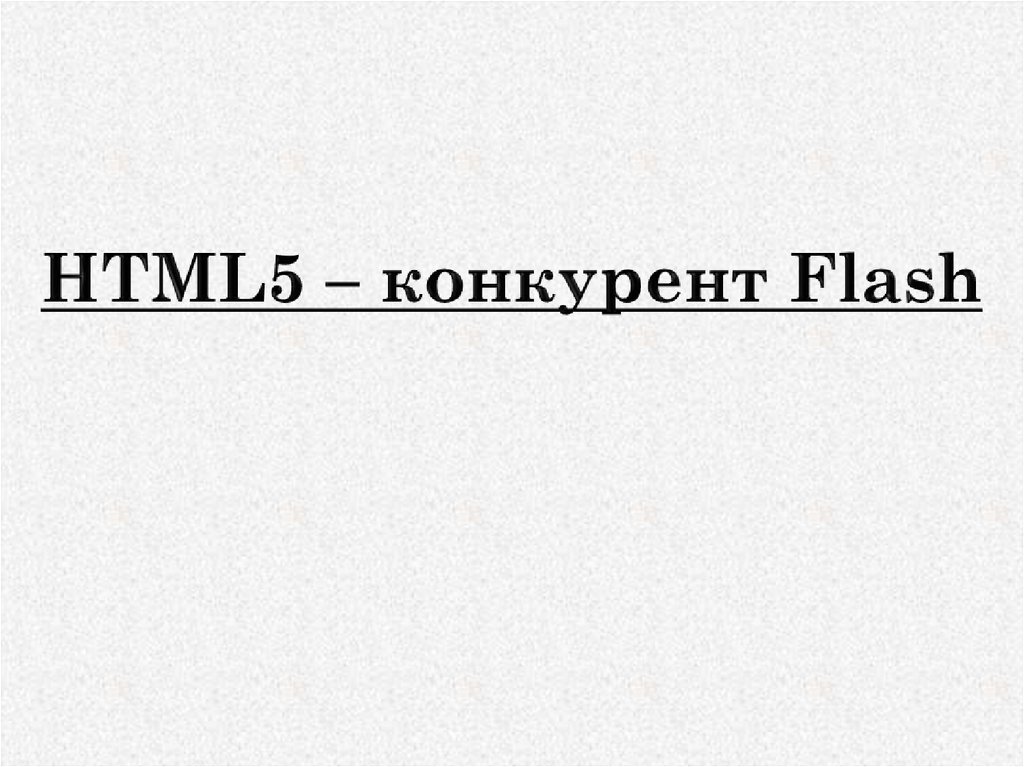
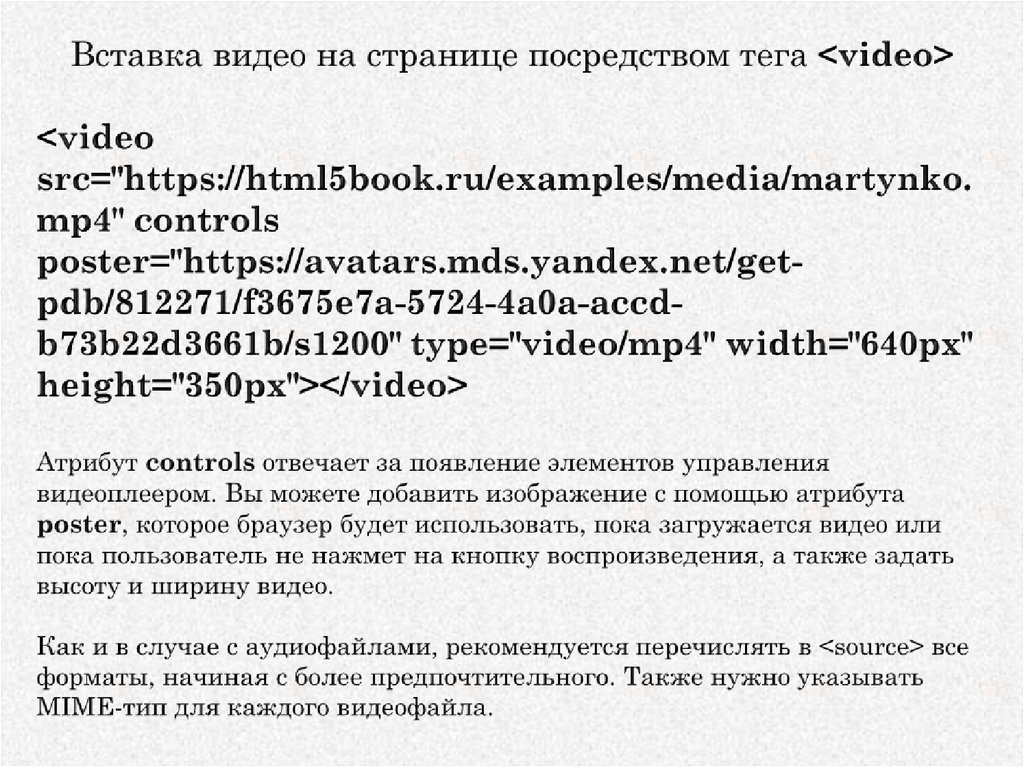
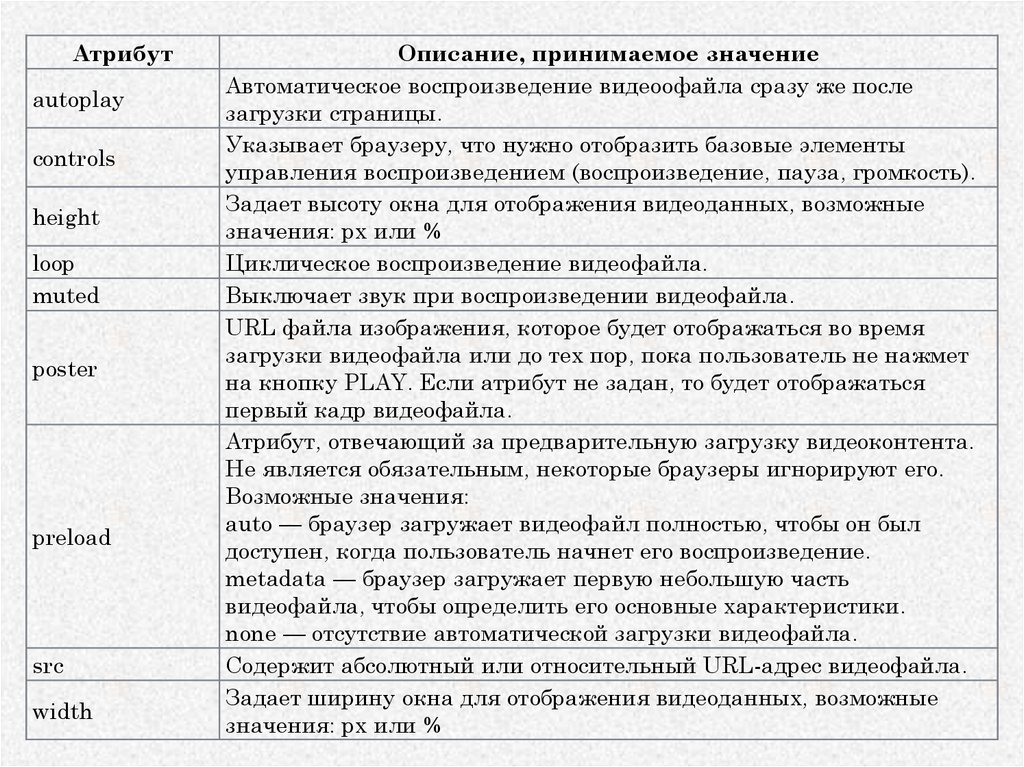
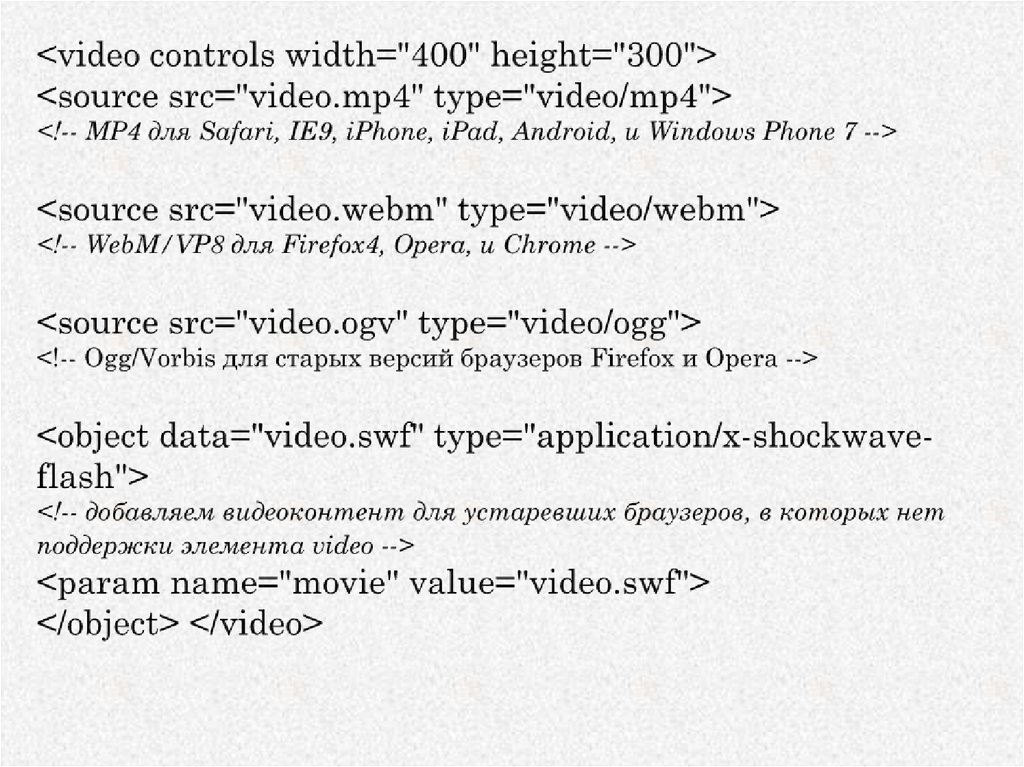

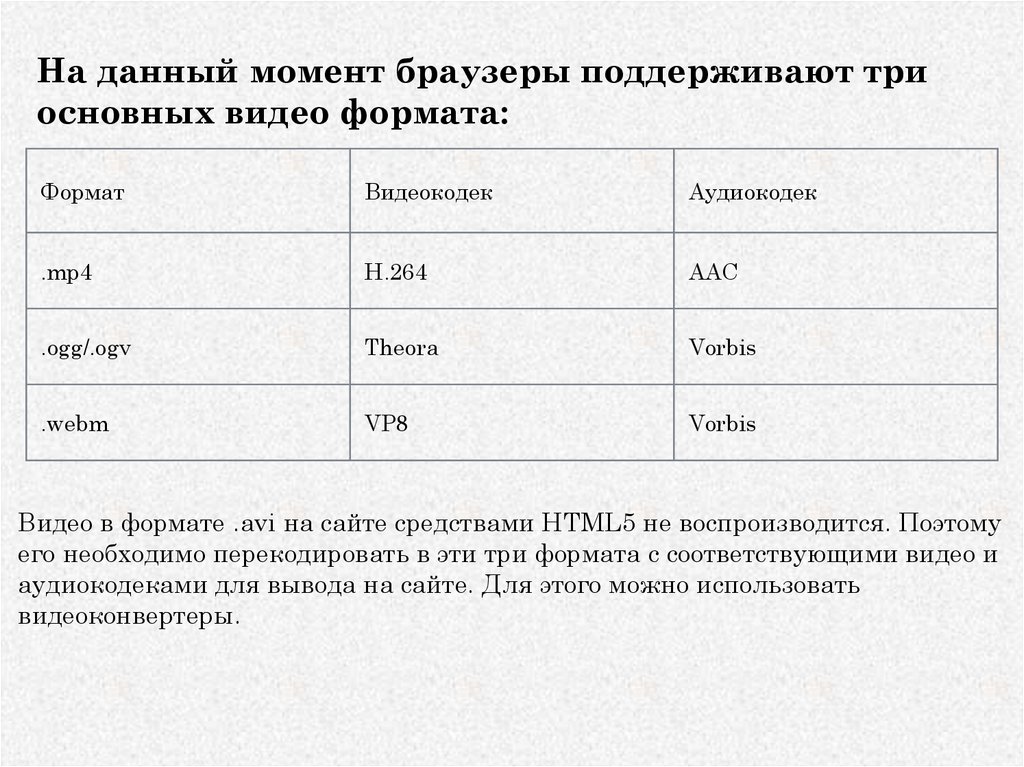


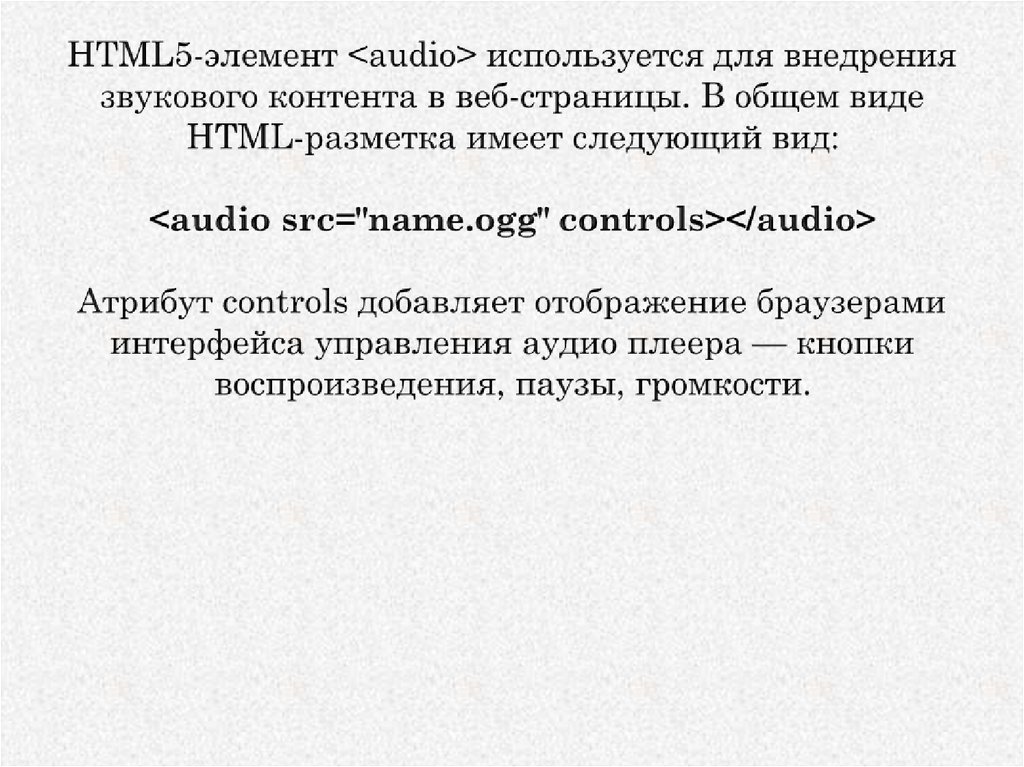
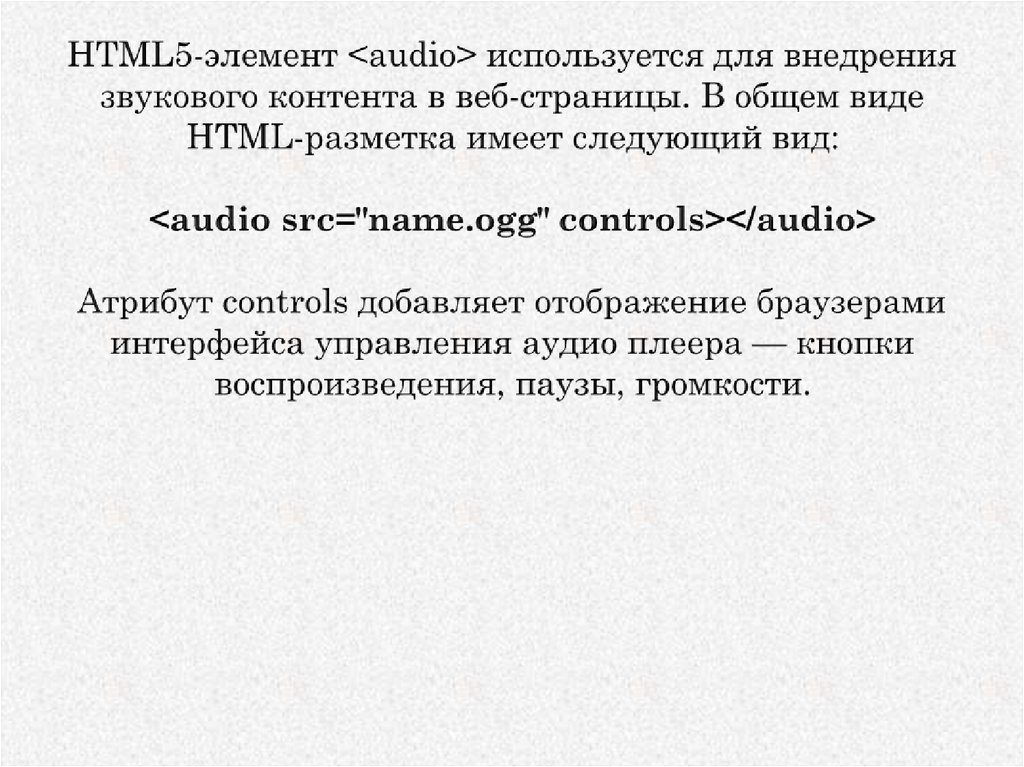


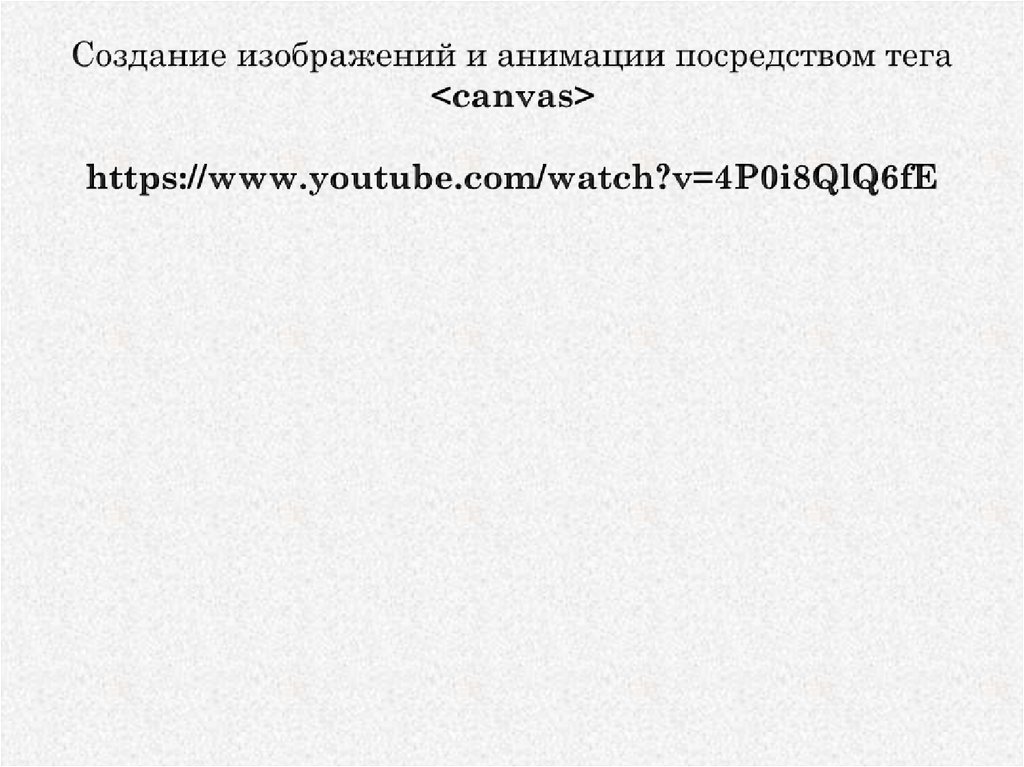





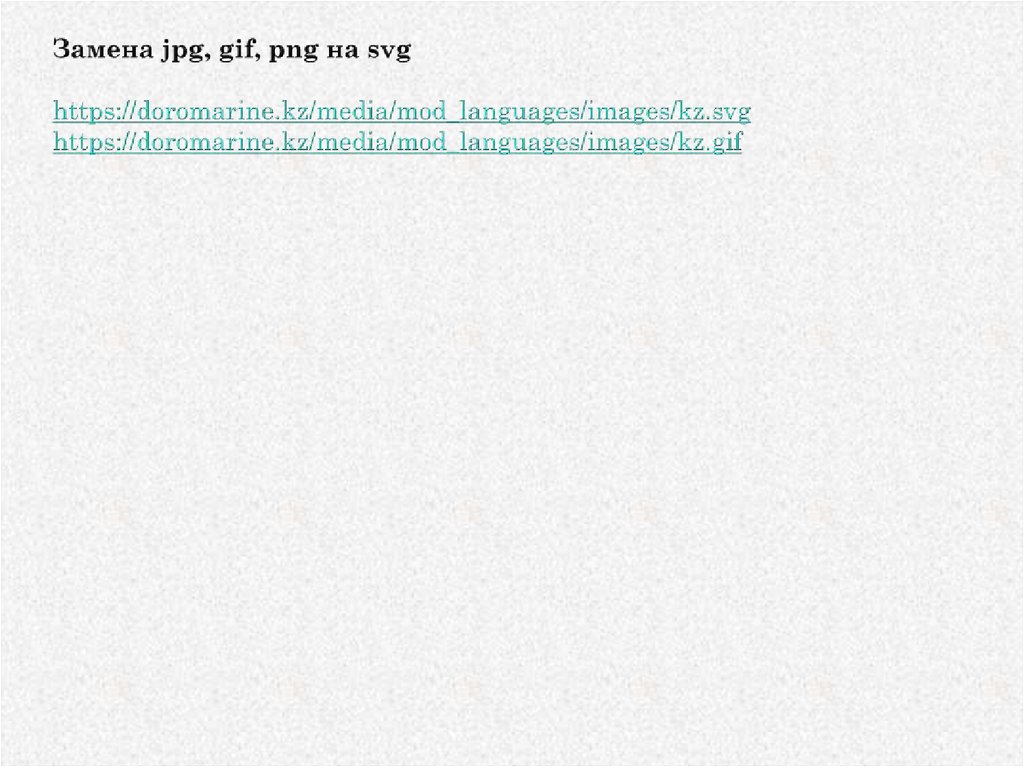
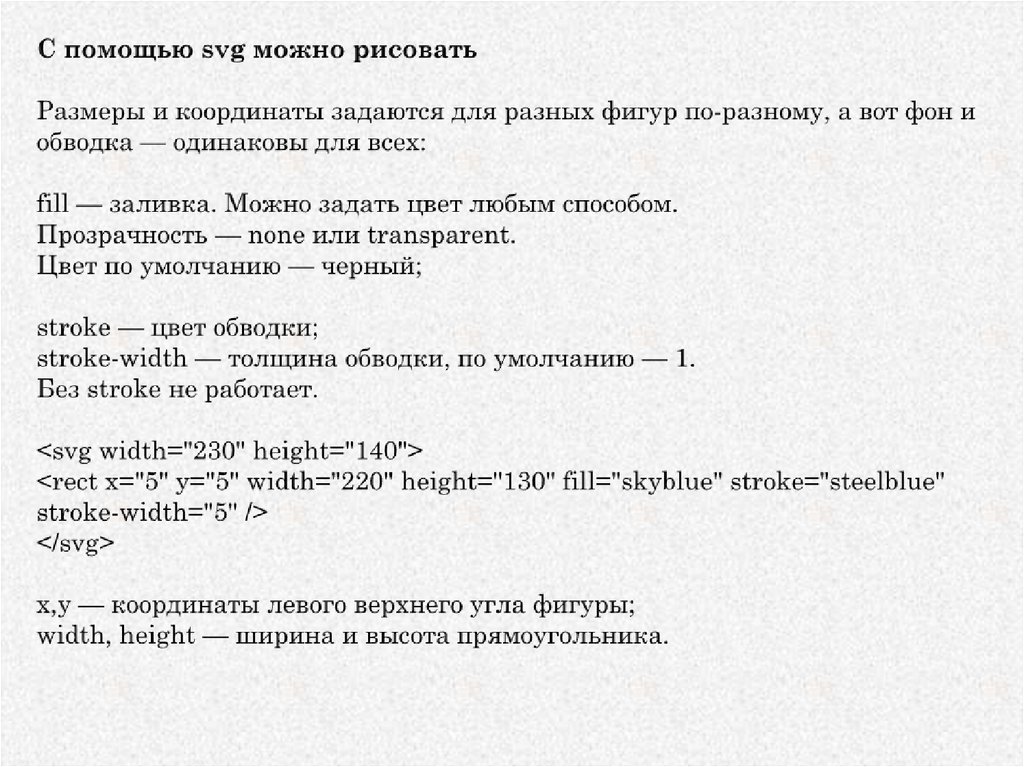

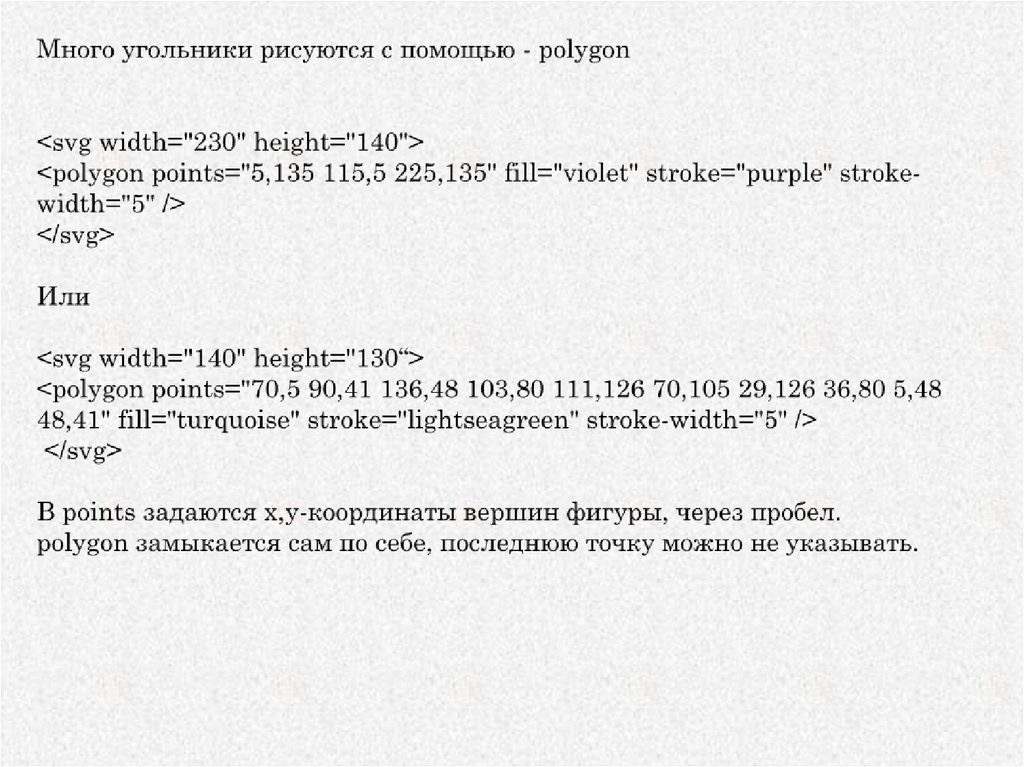
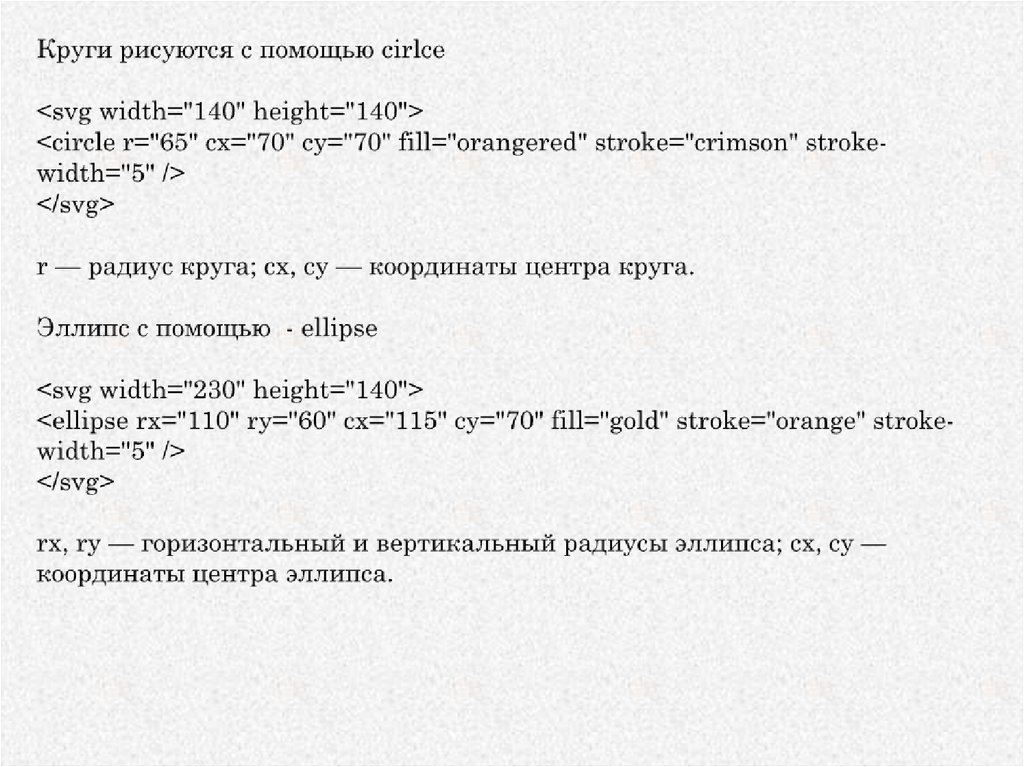

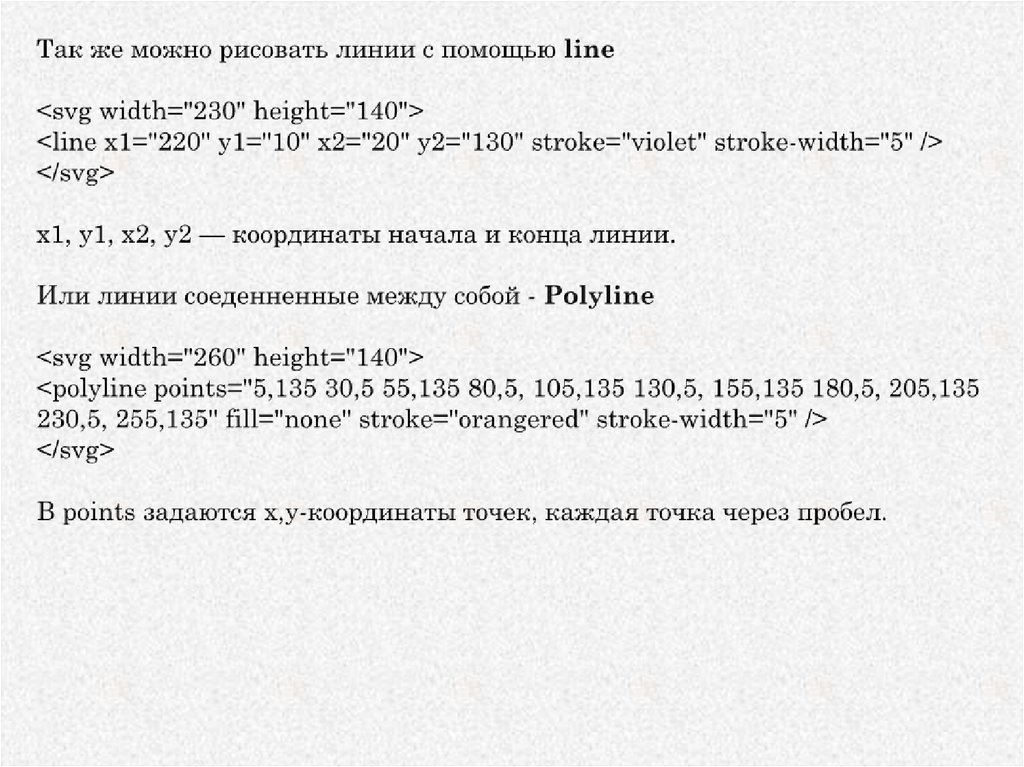

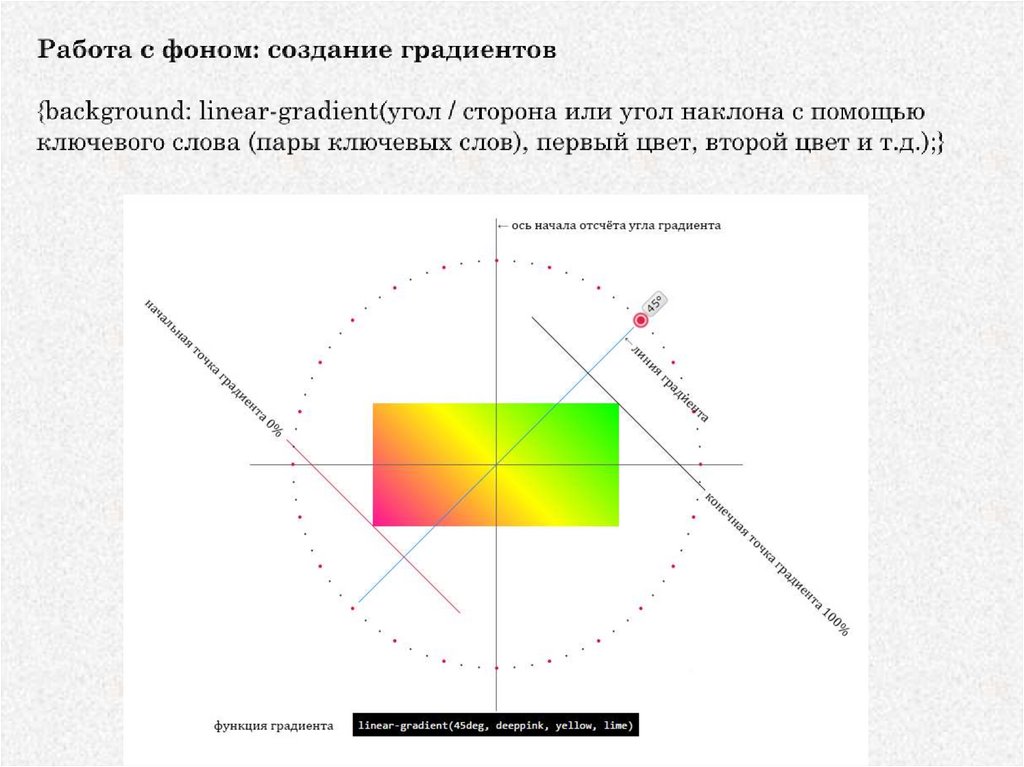
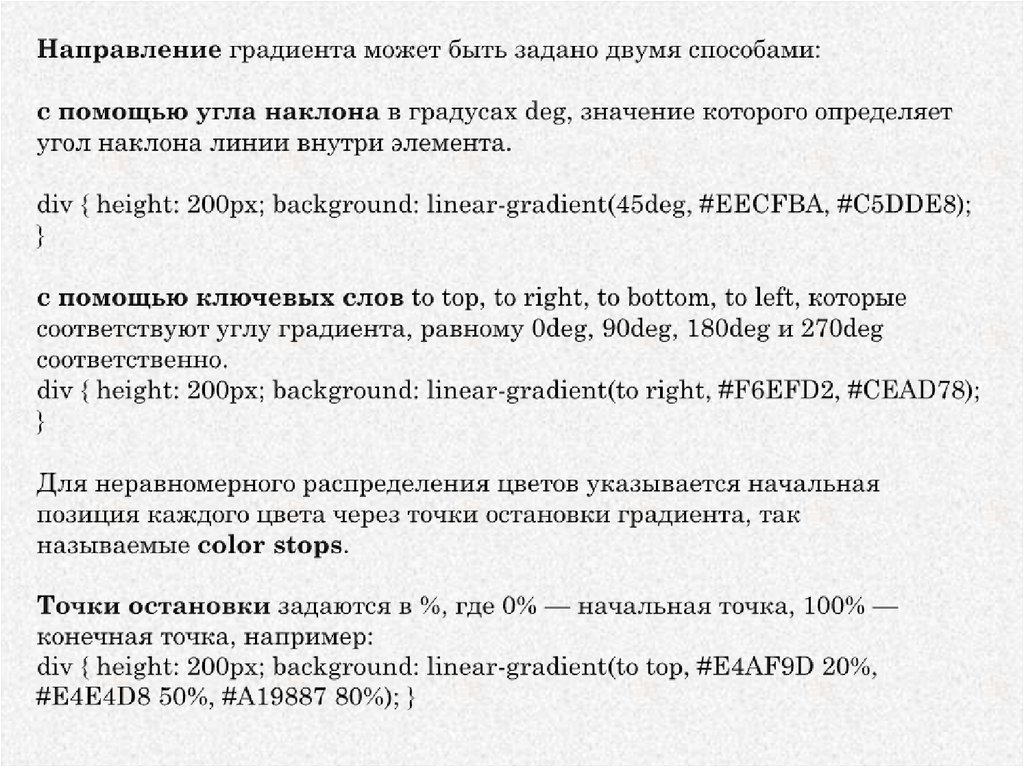


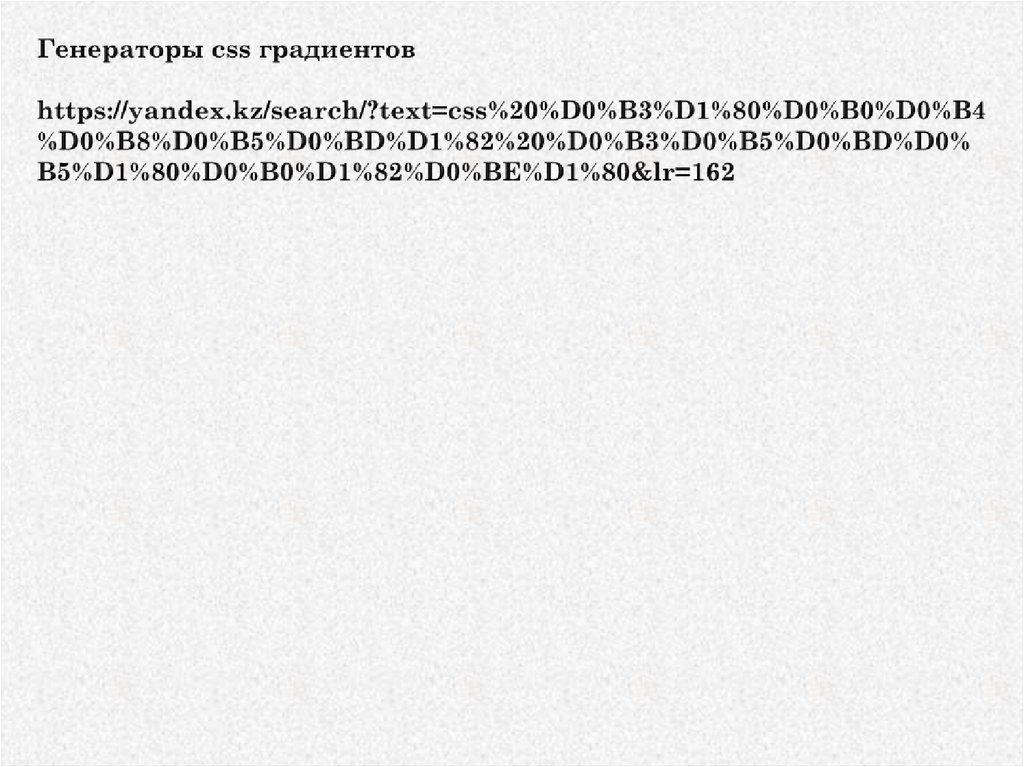






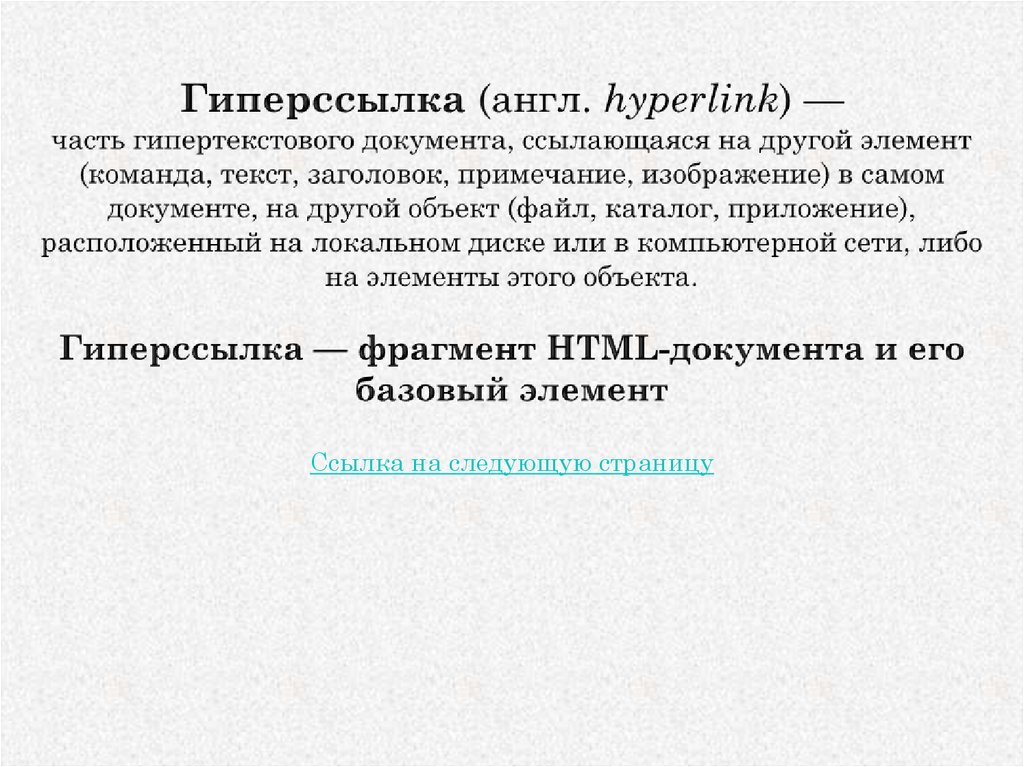

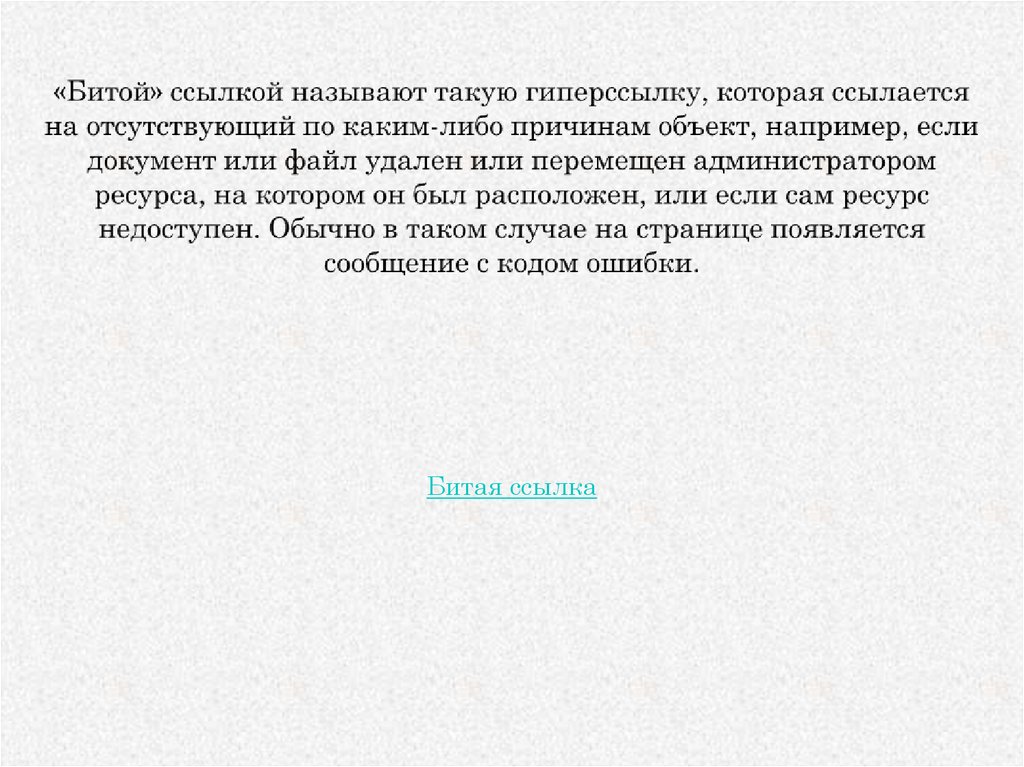
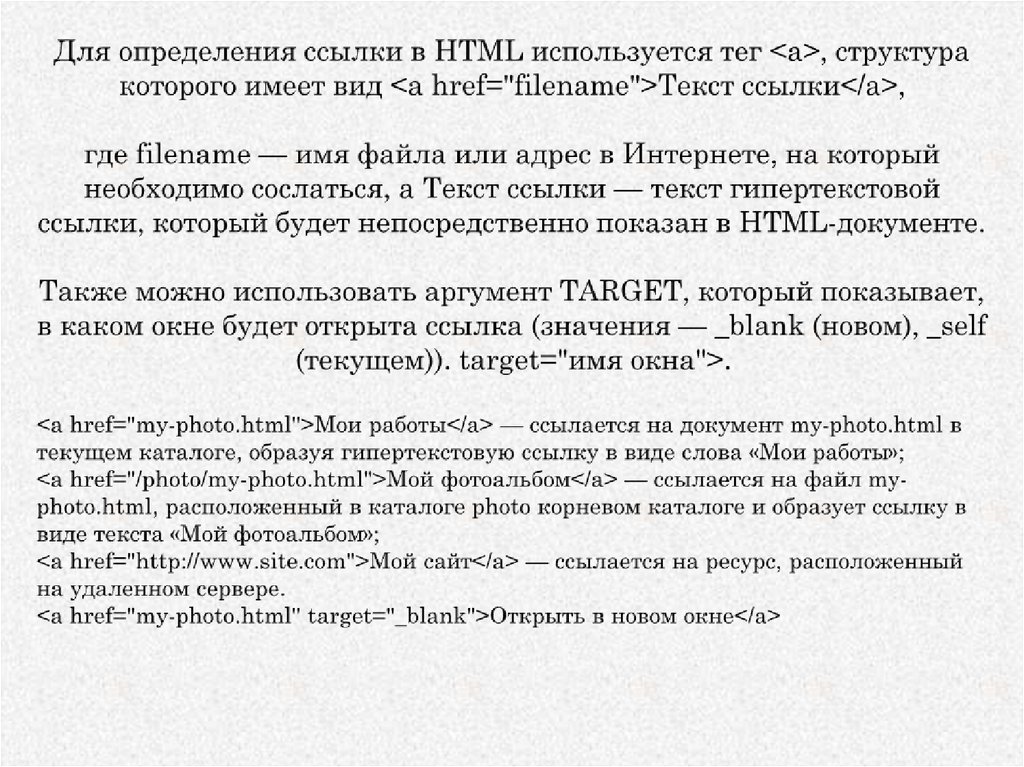
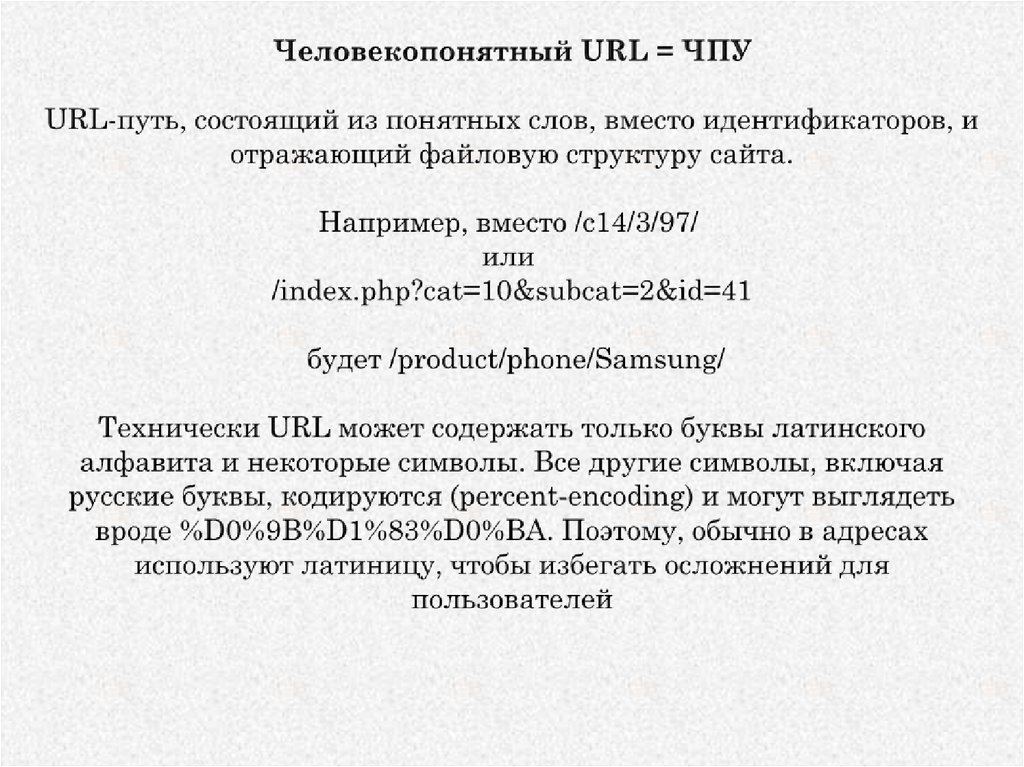



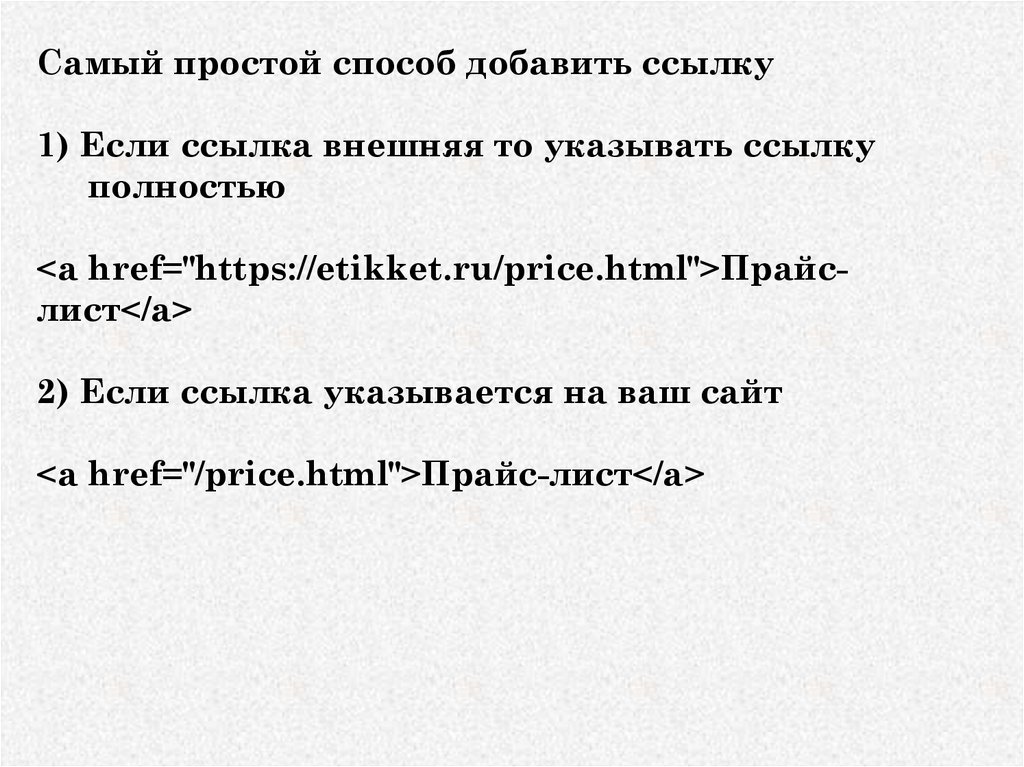




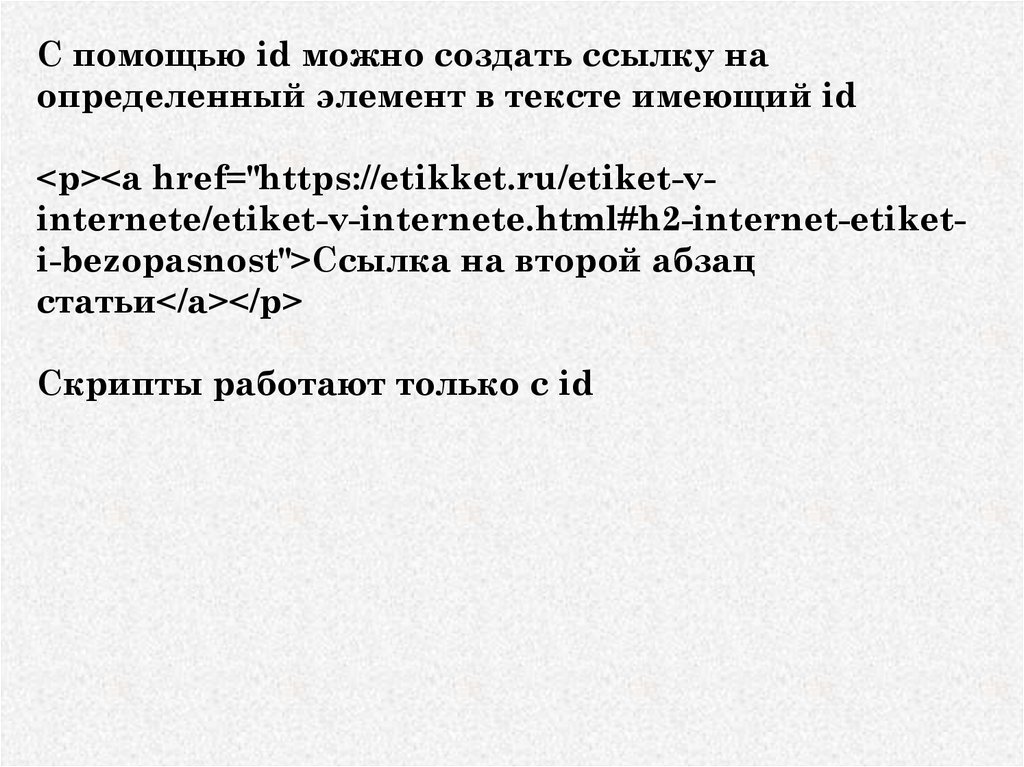
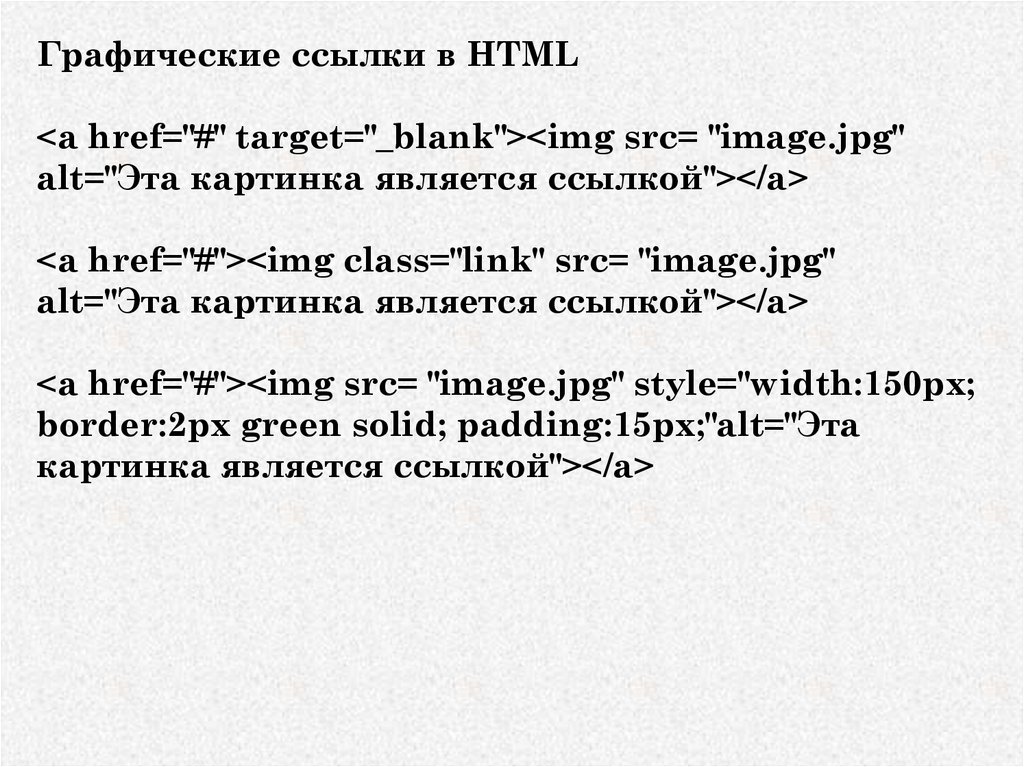
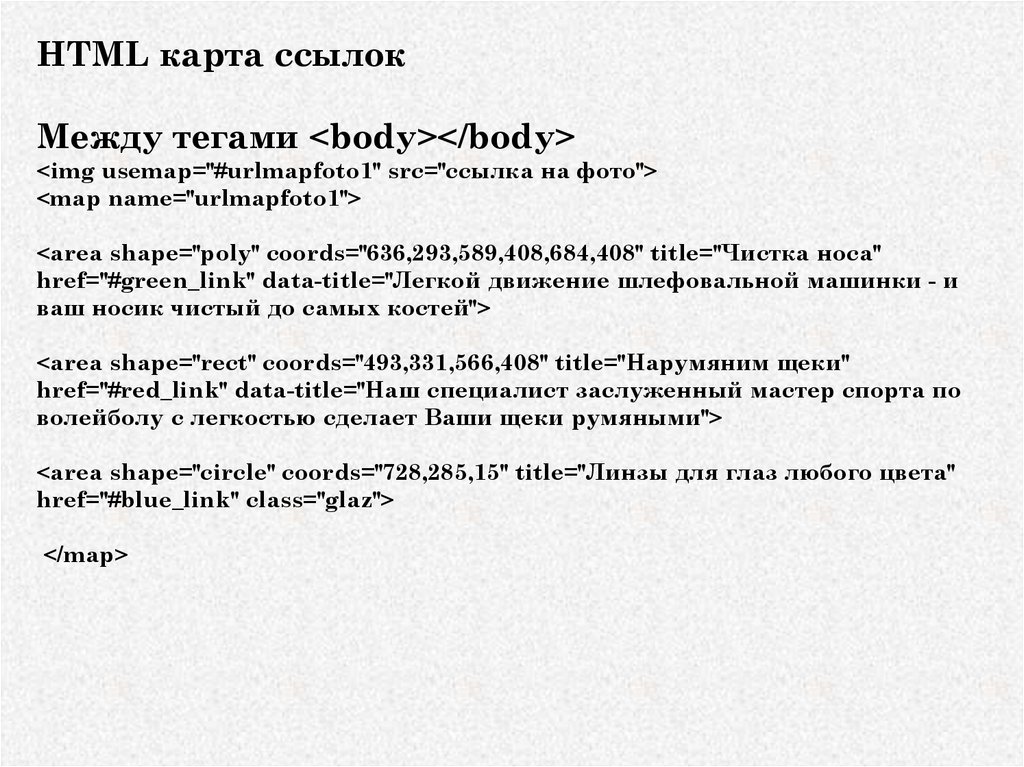
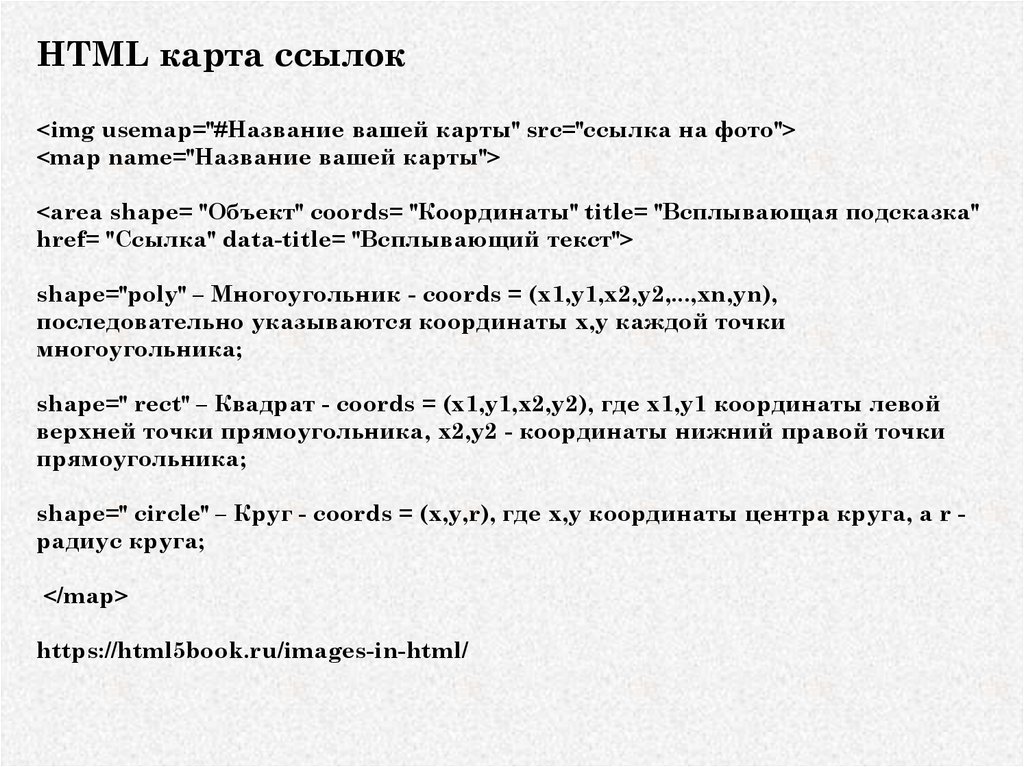

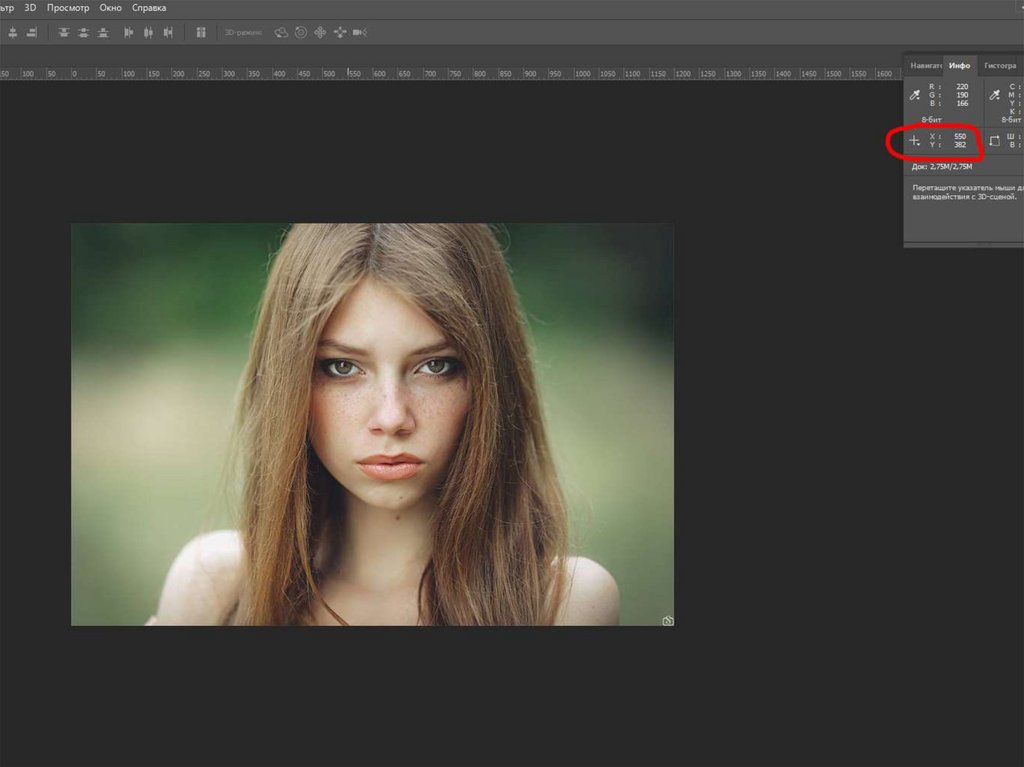

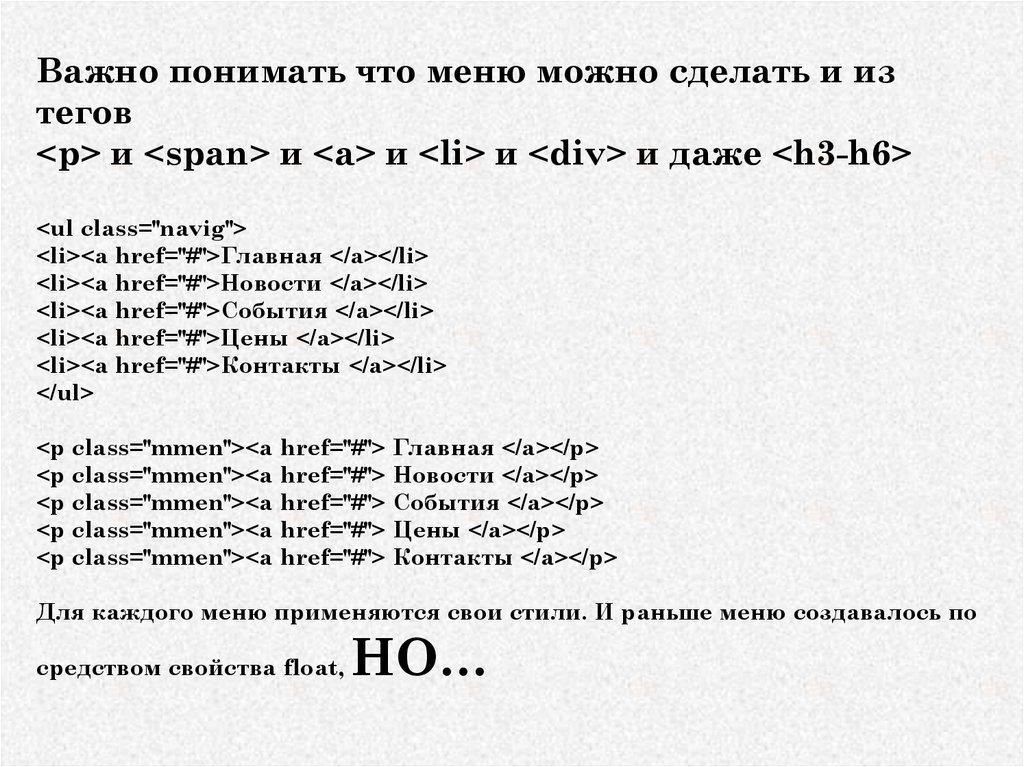
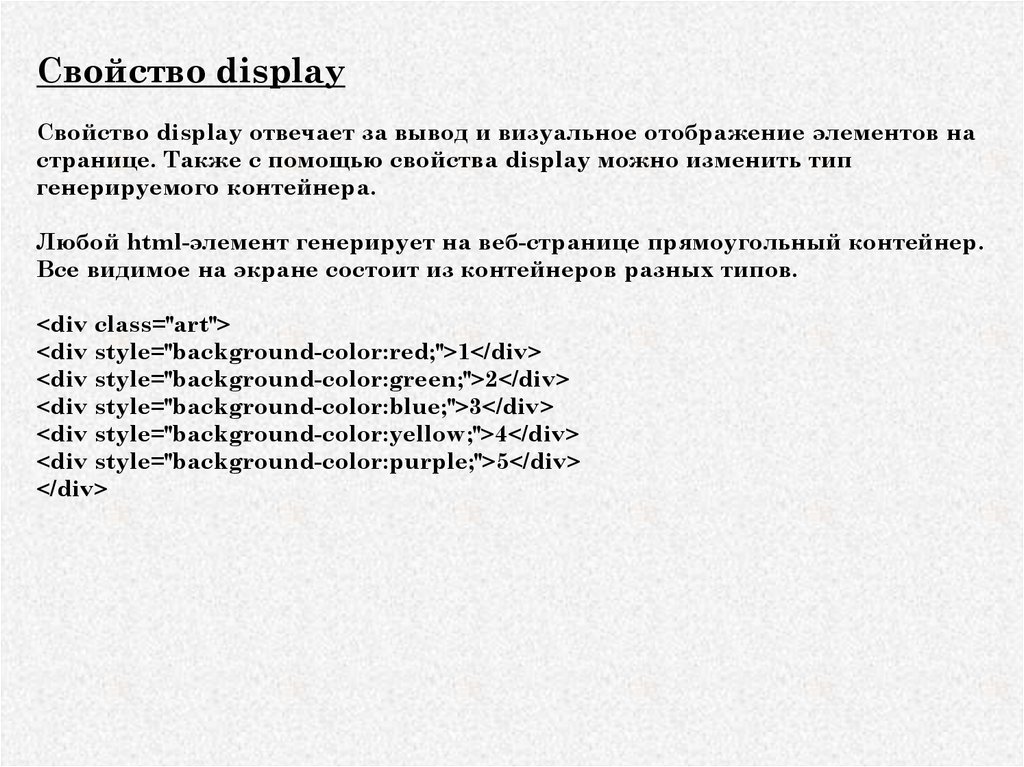

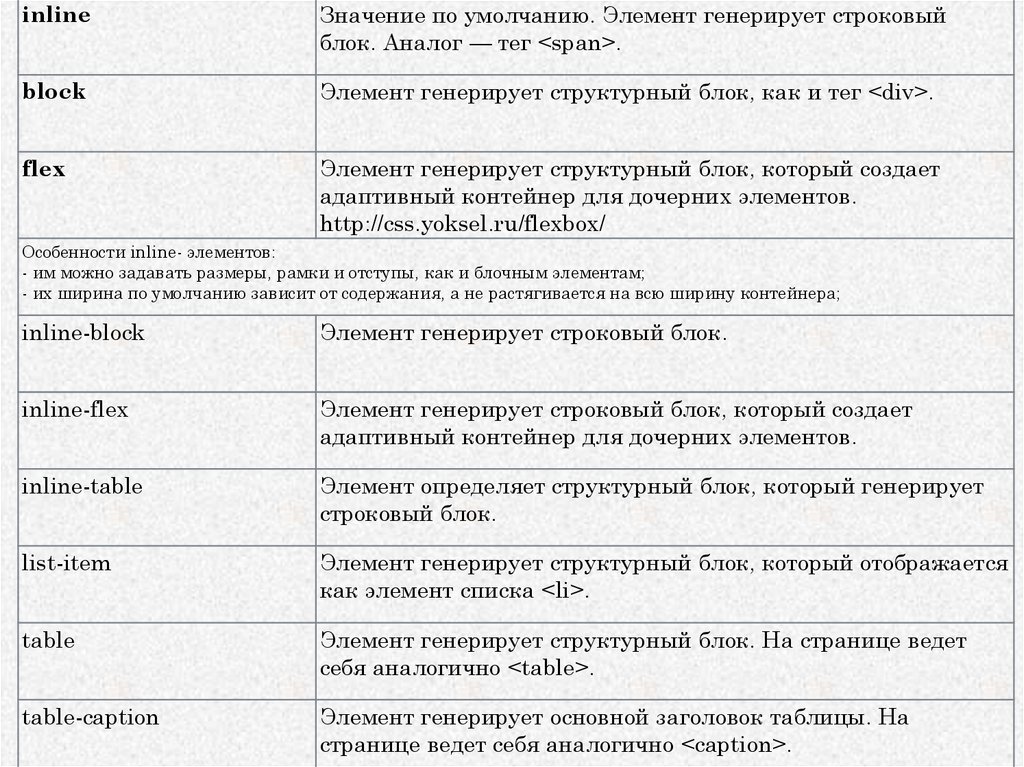
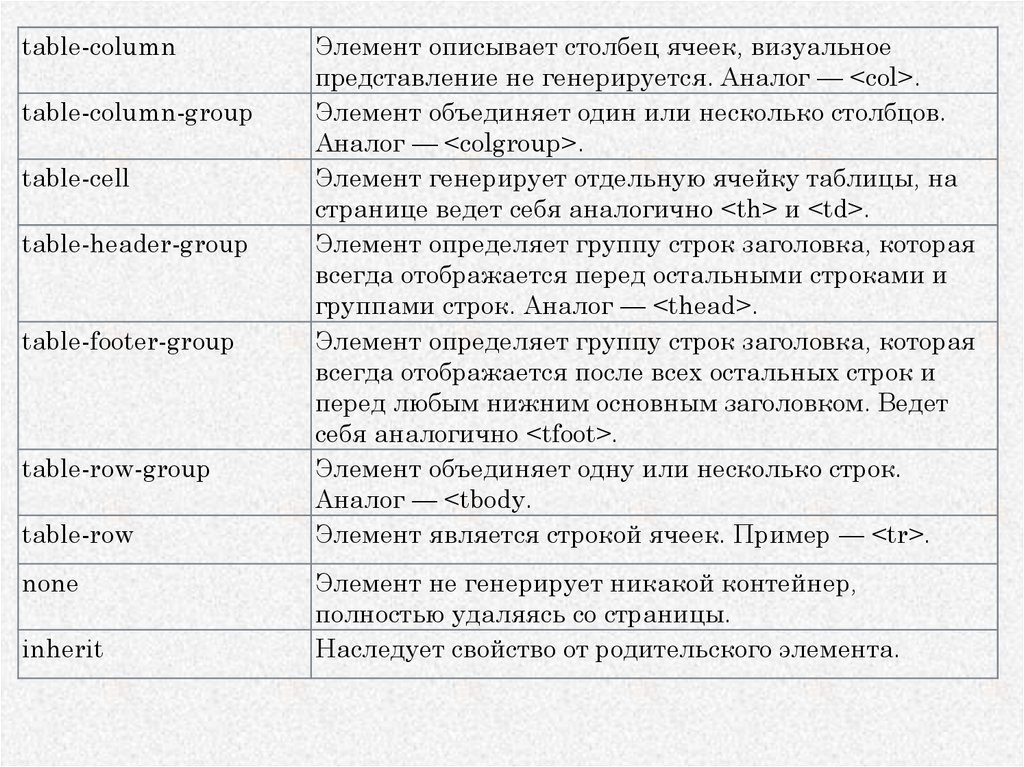



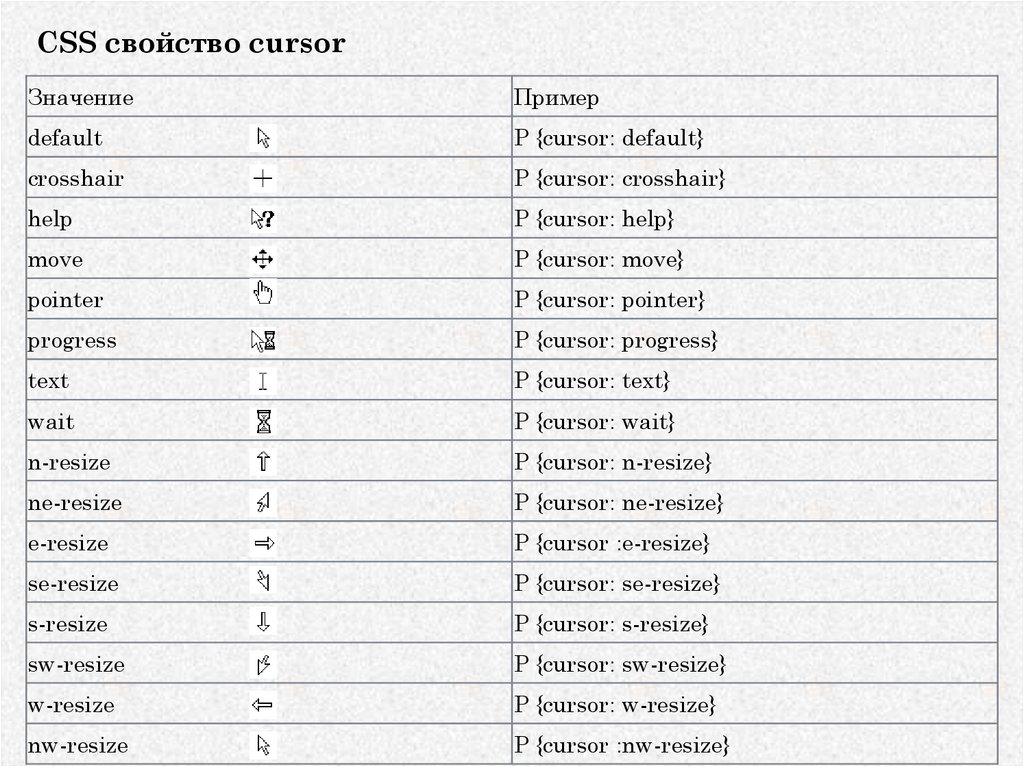


 Интернет
Интернет